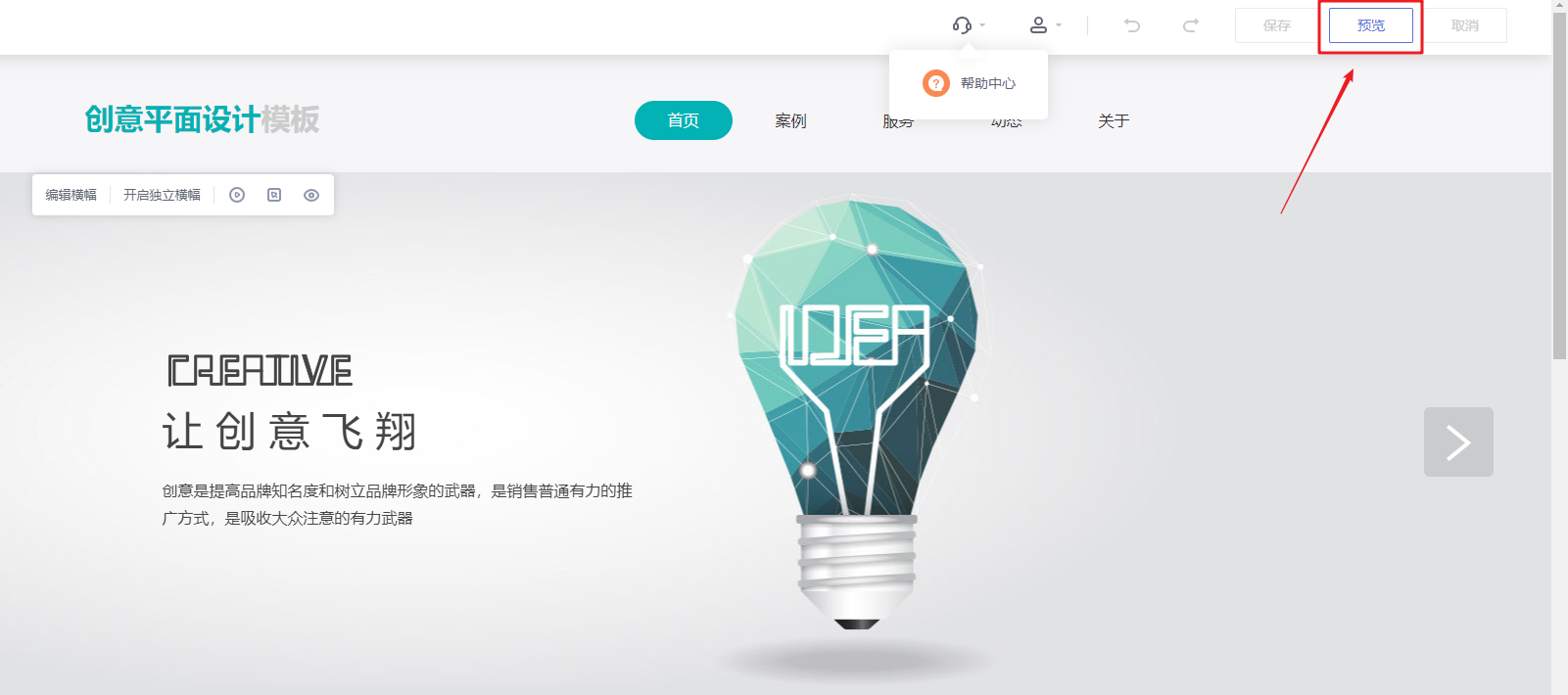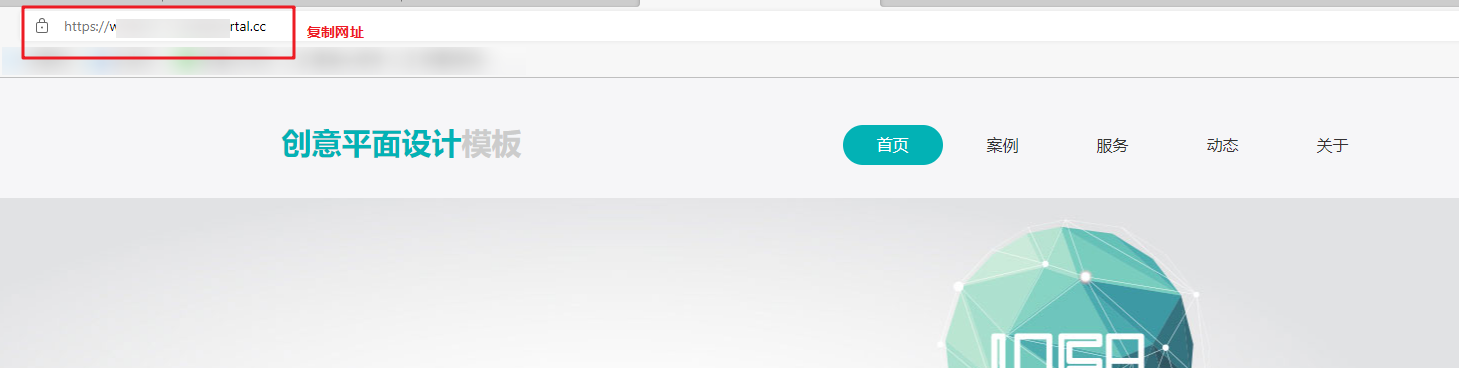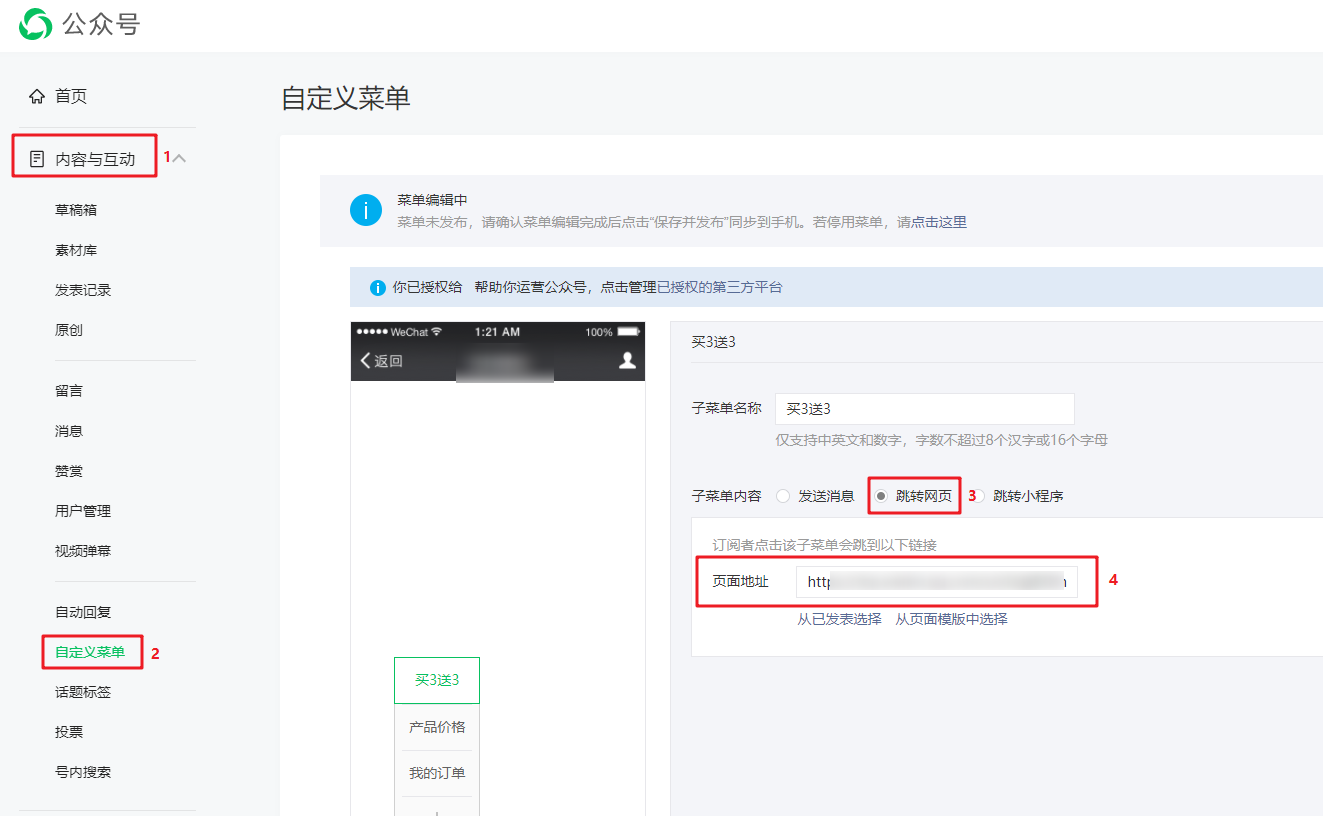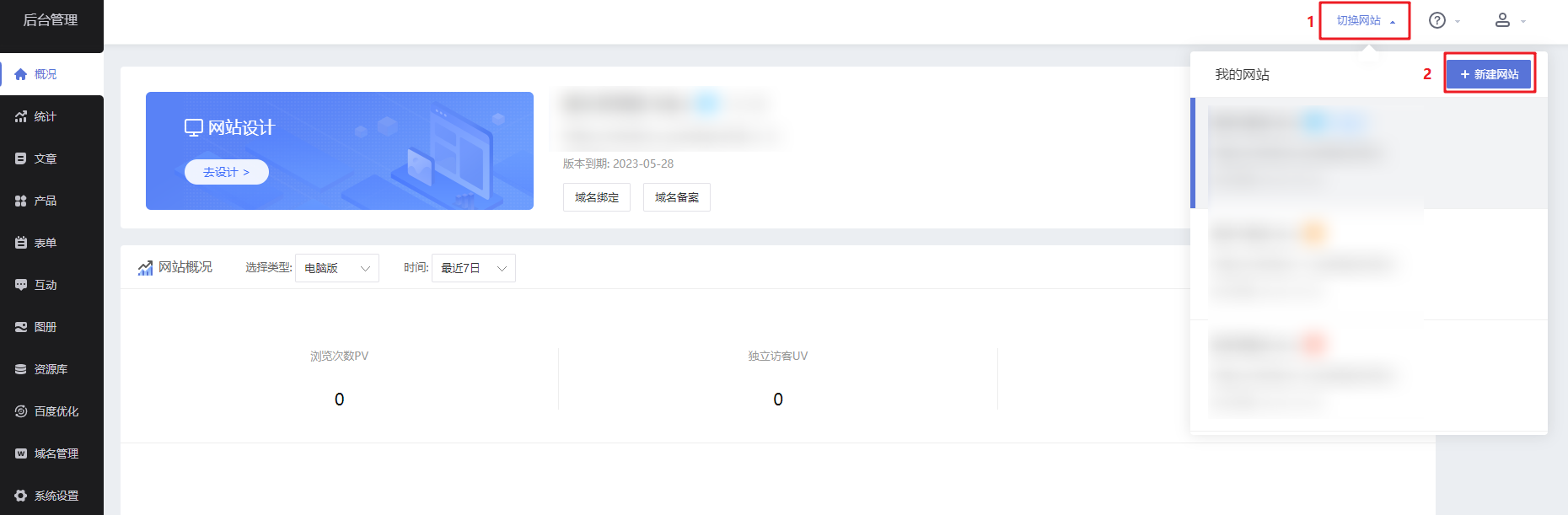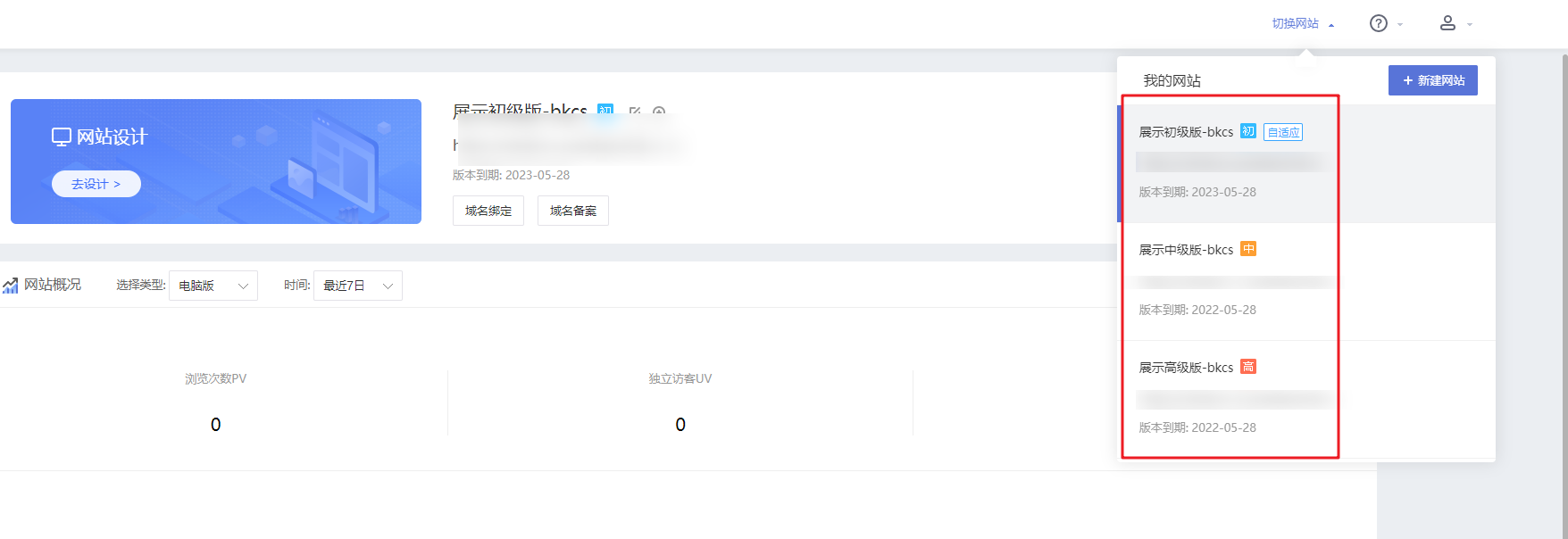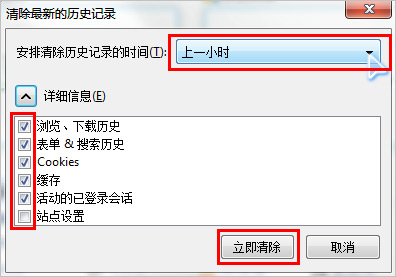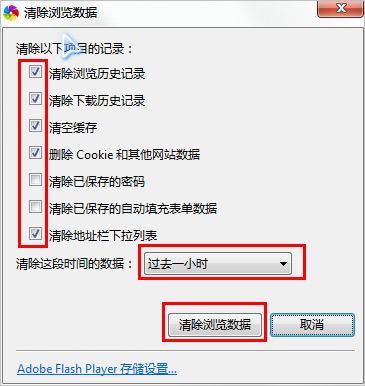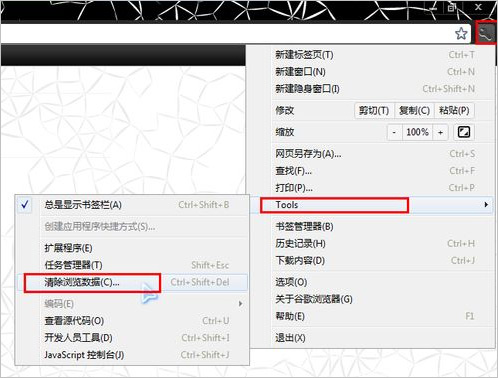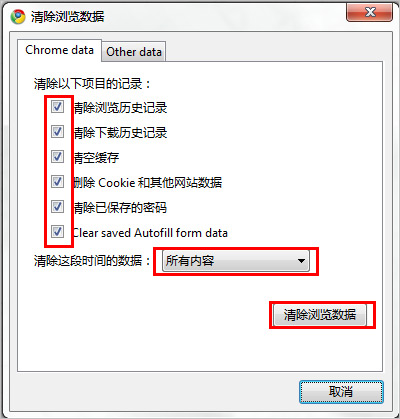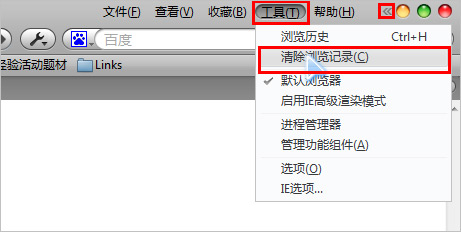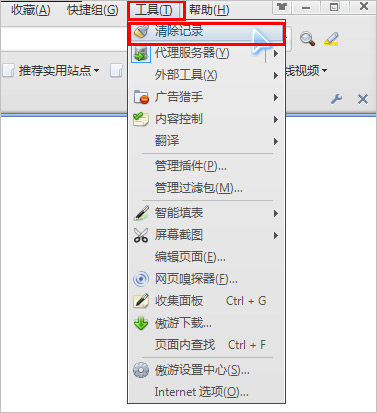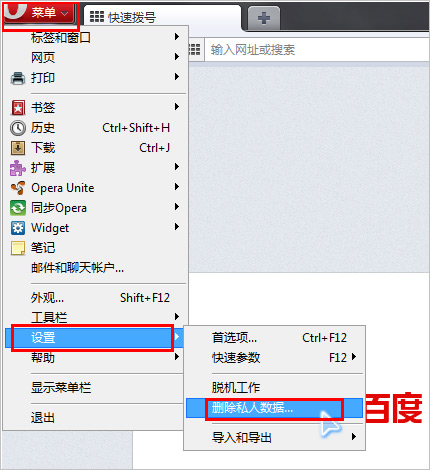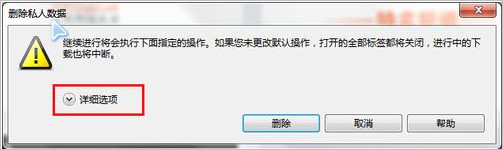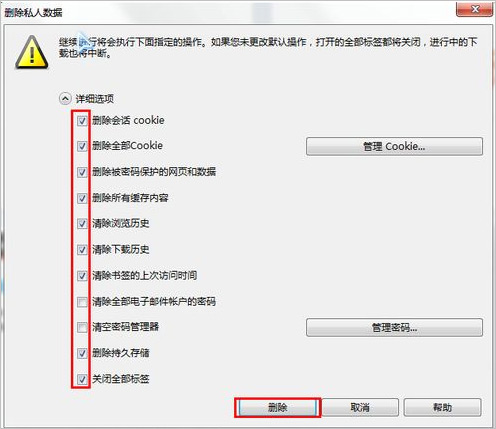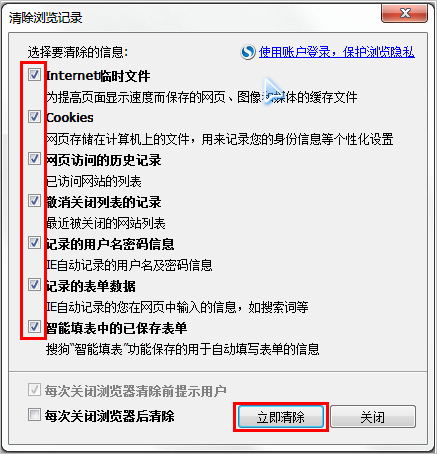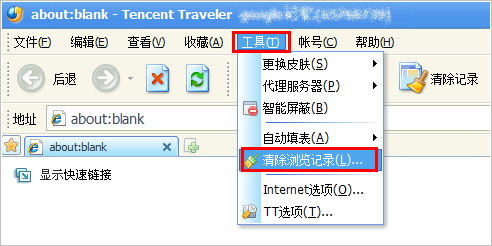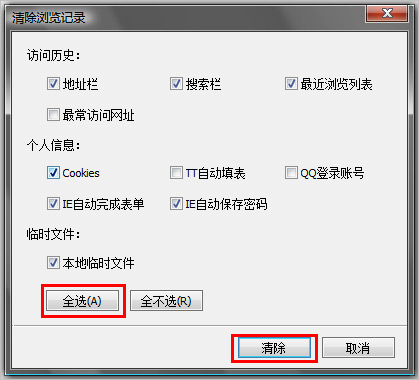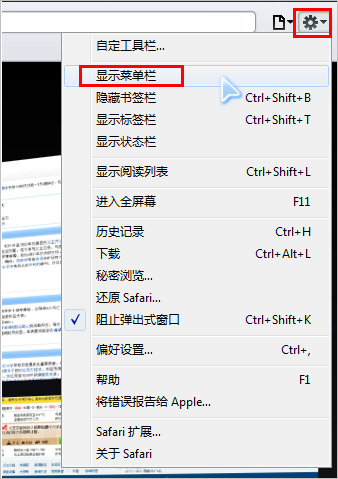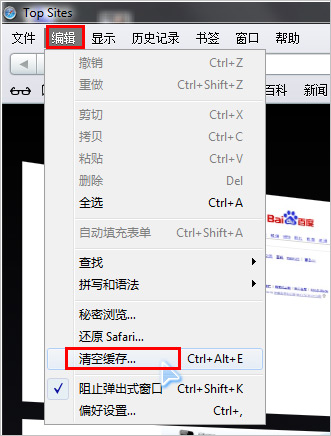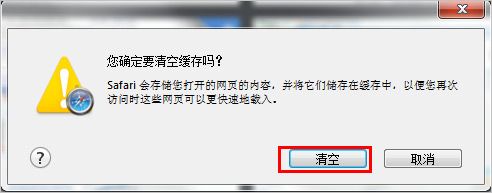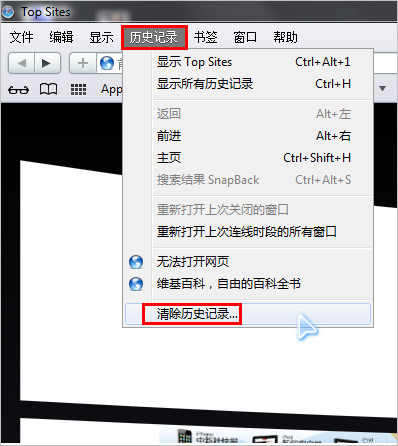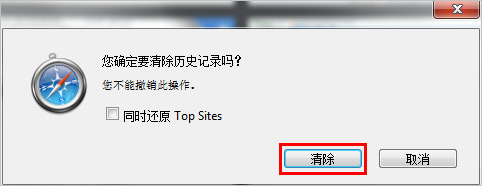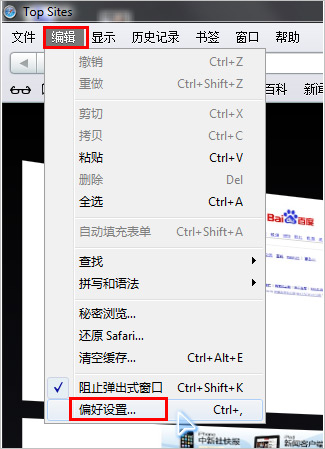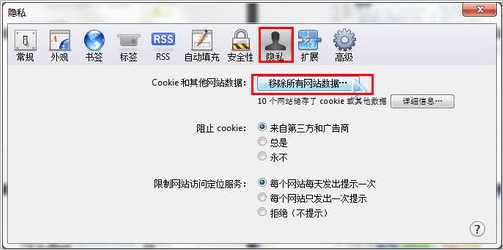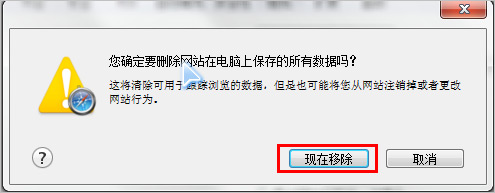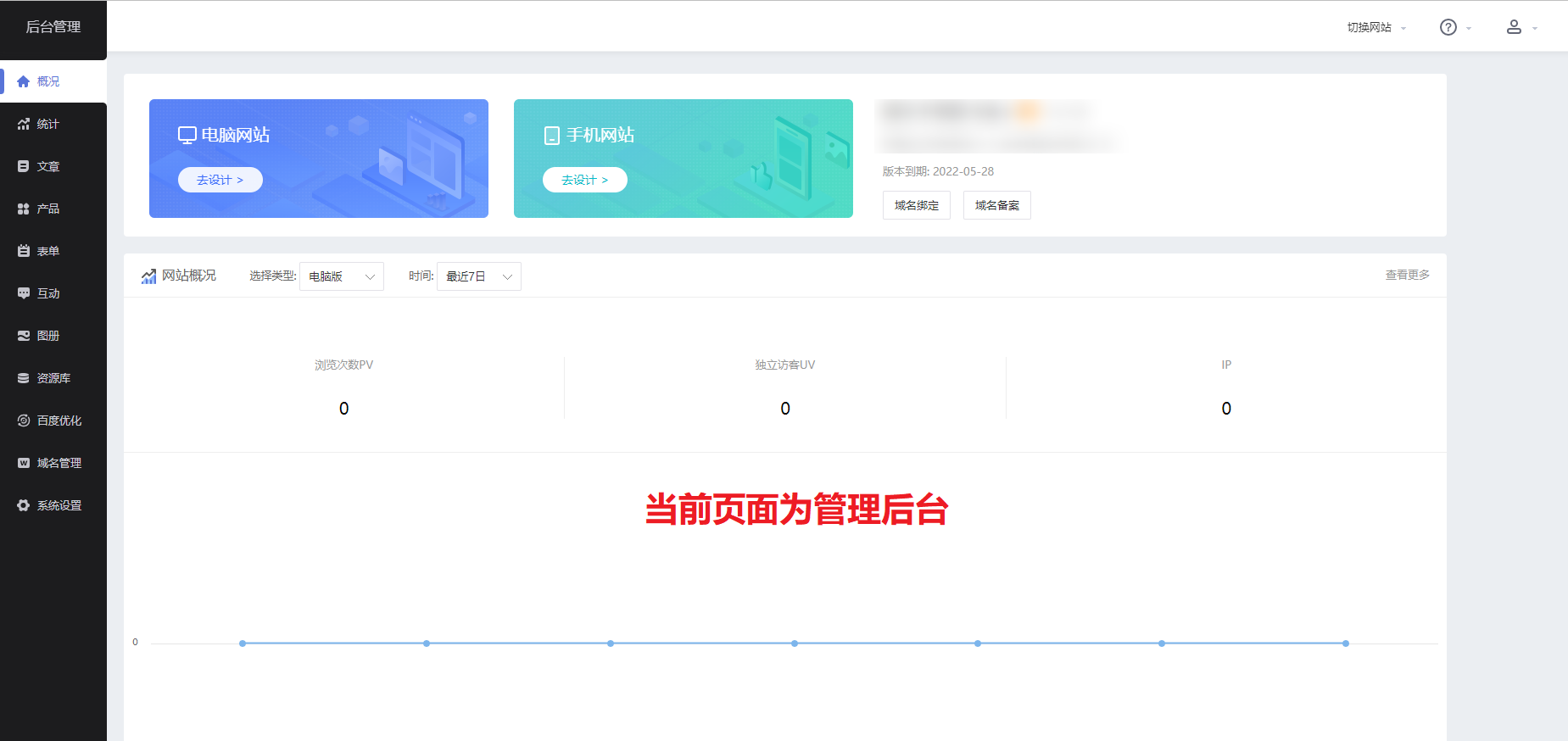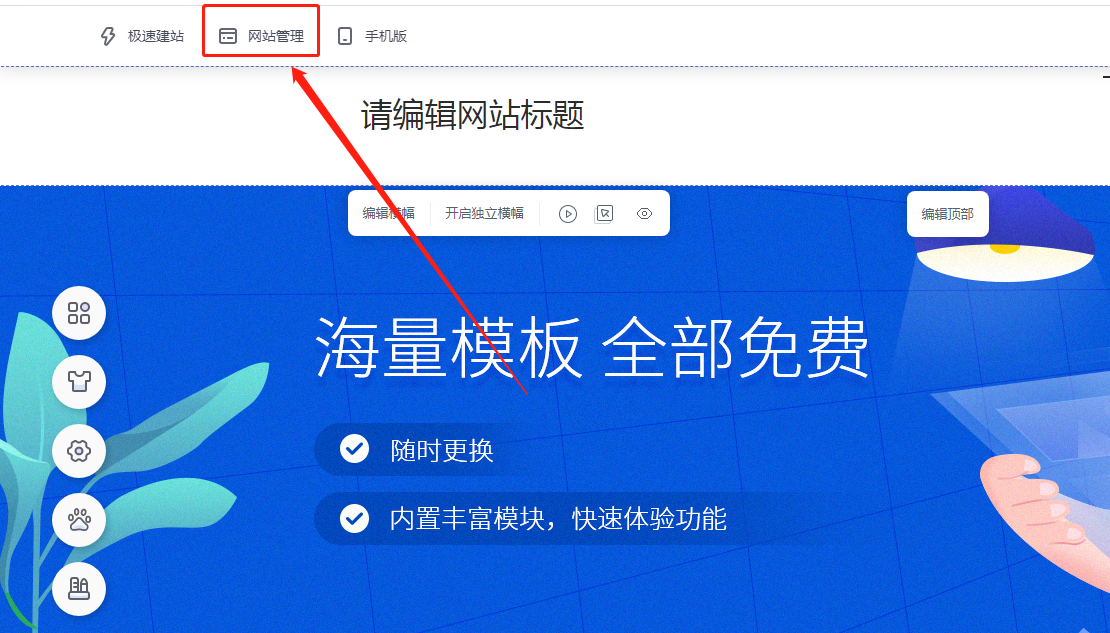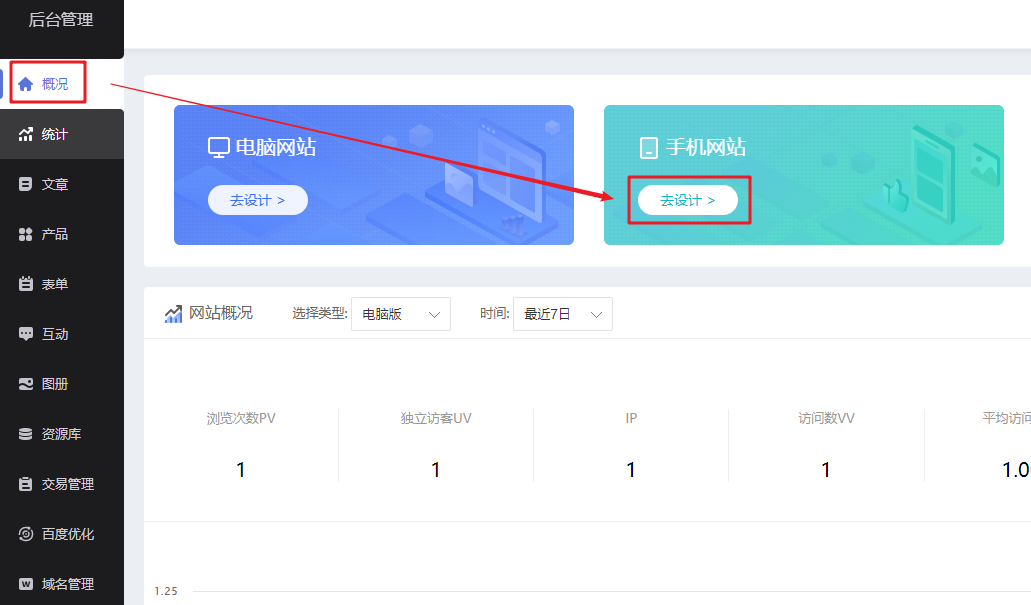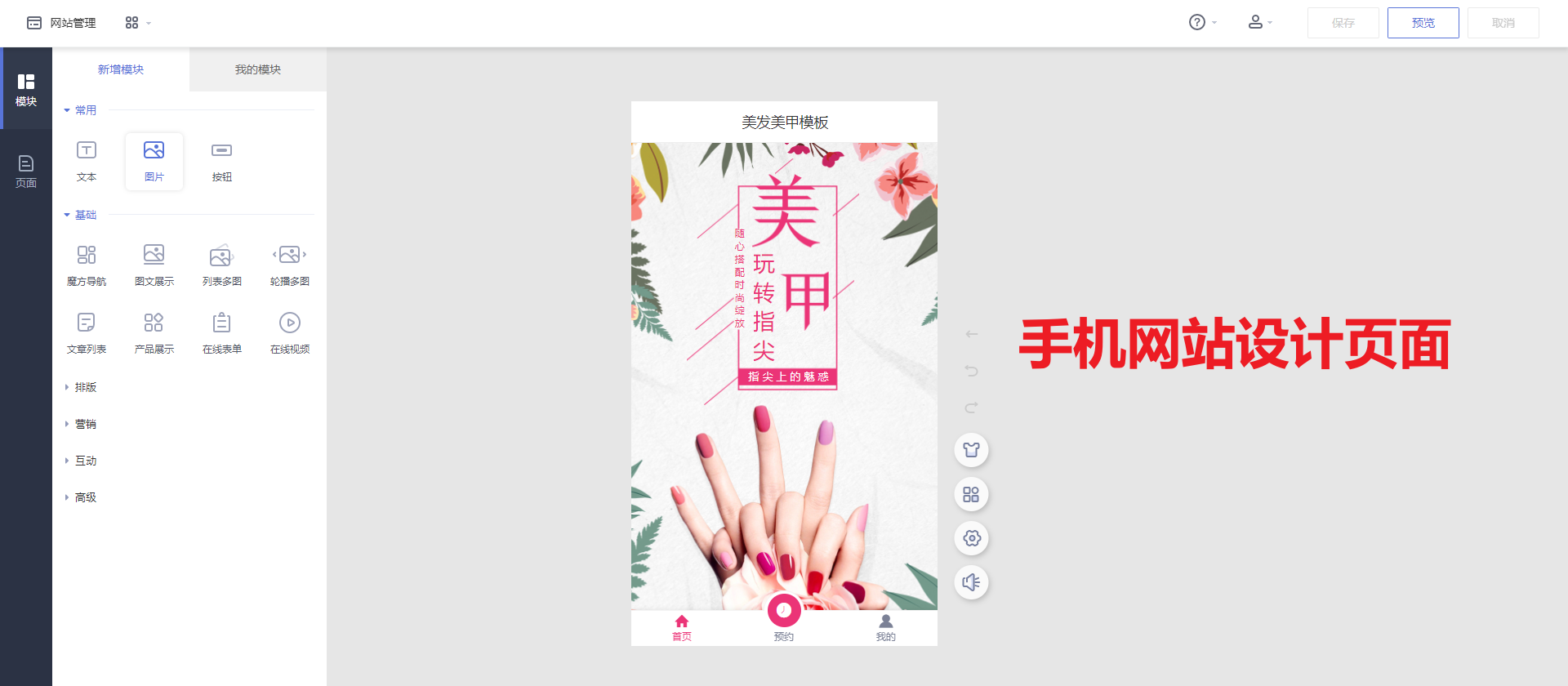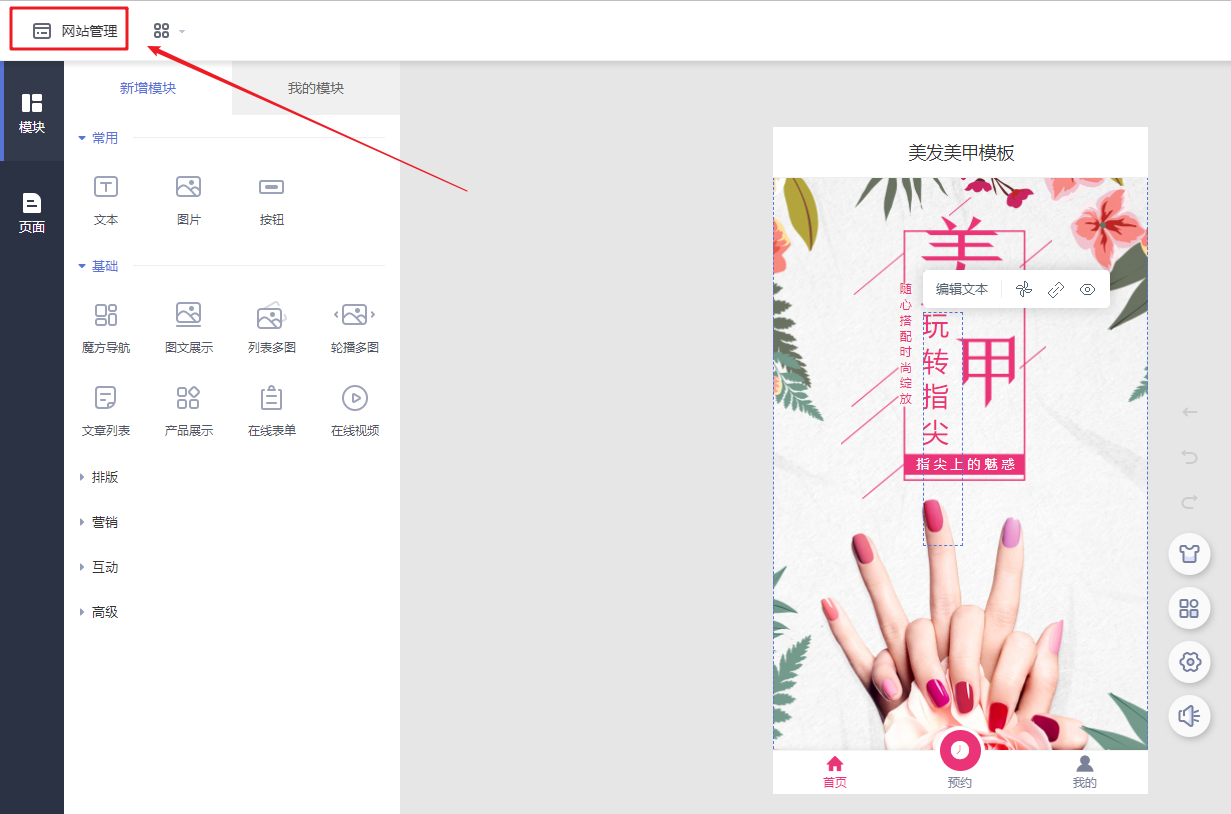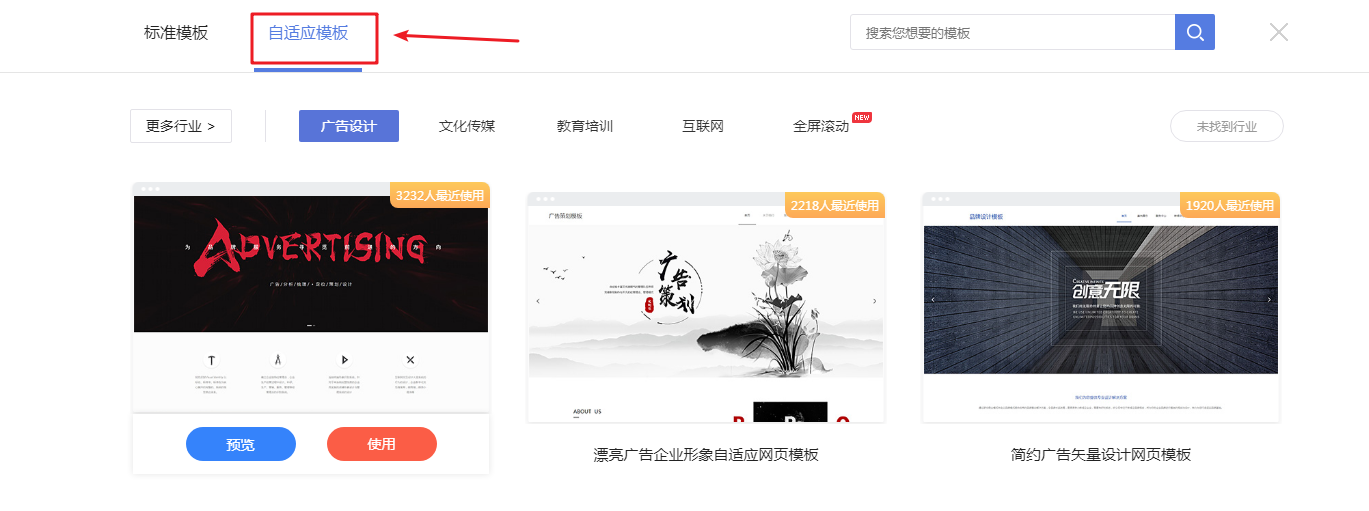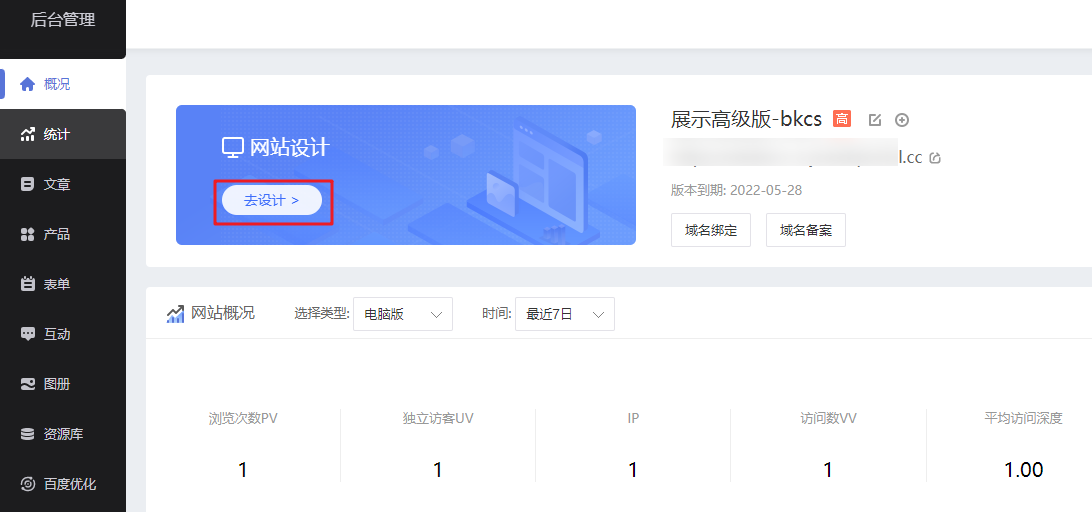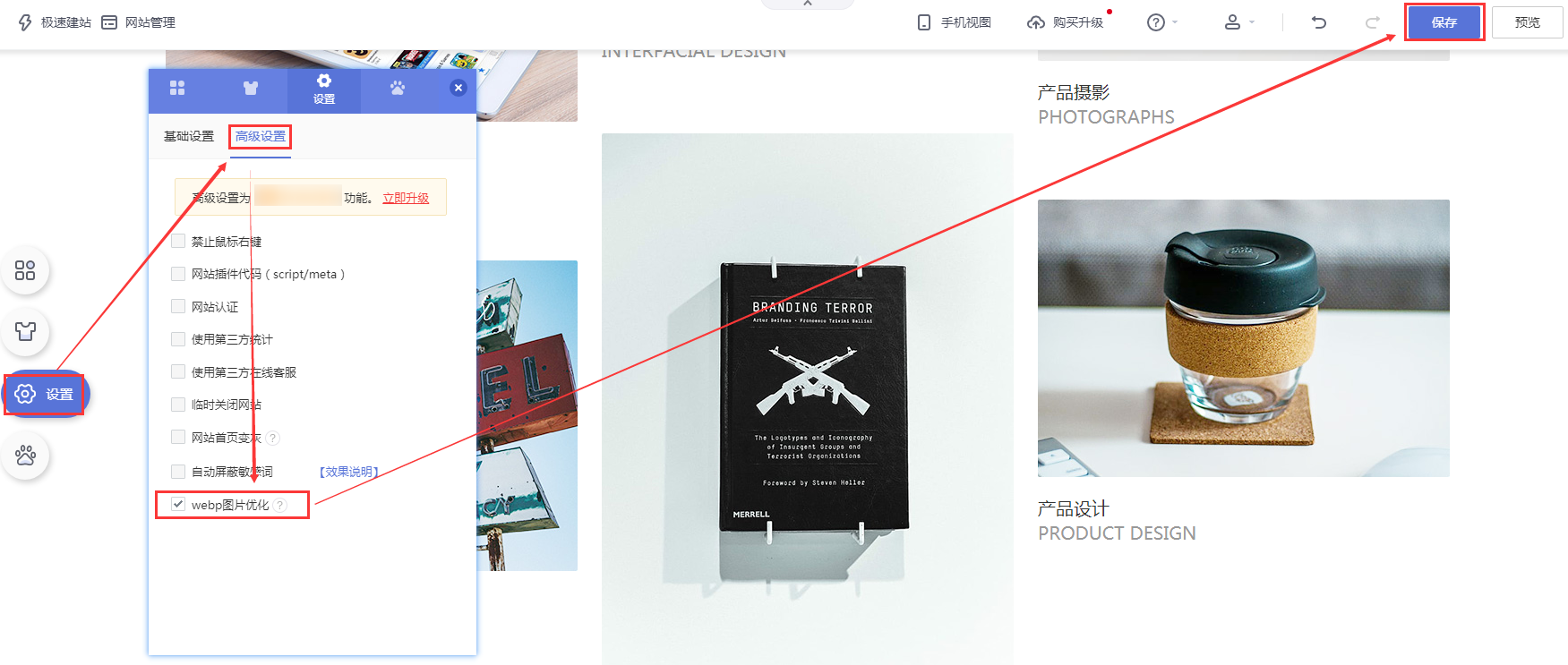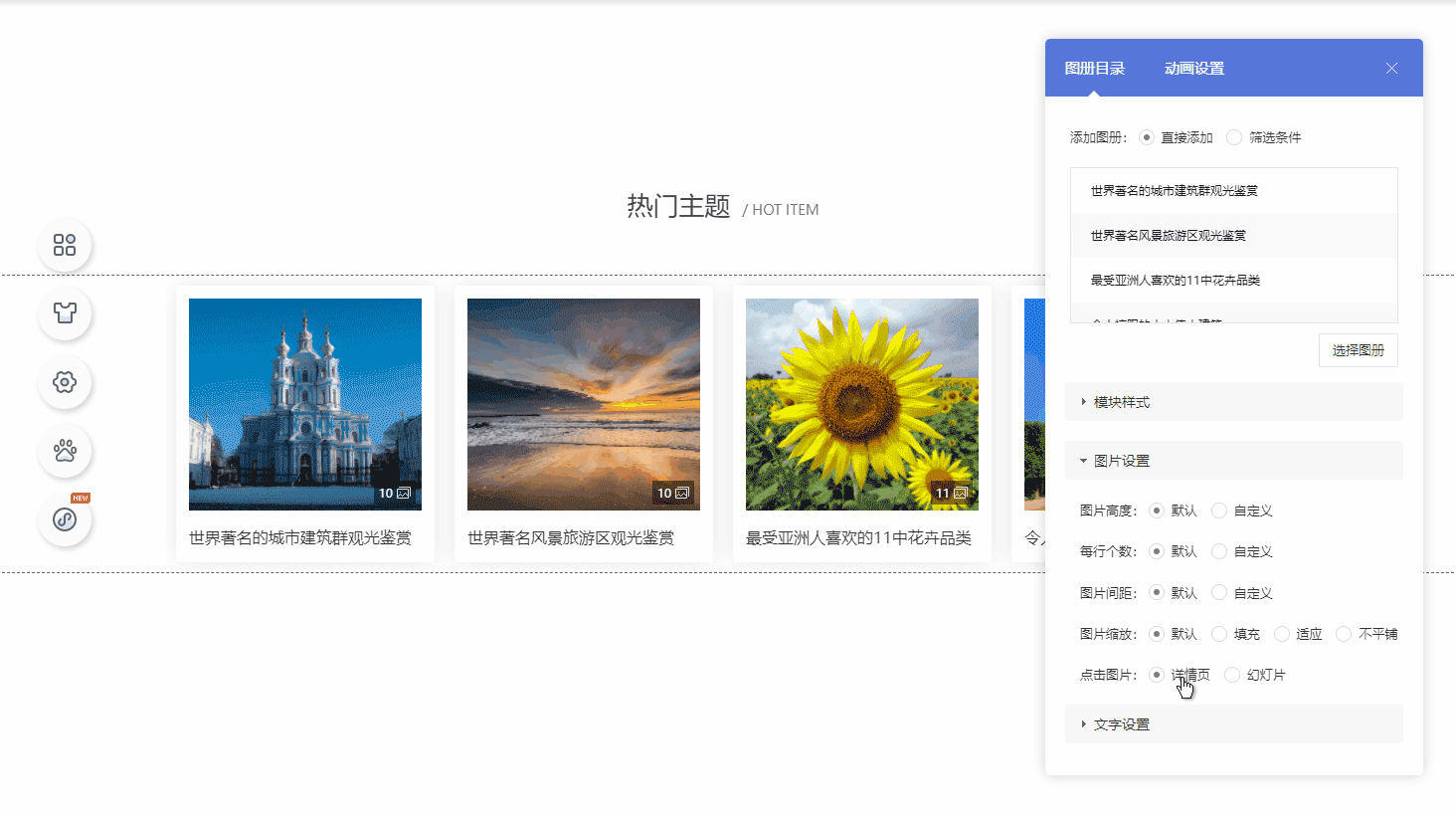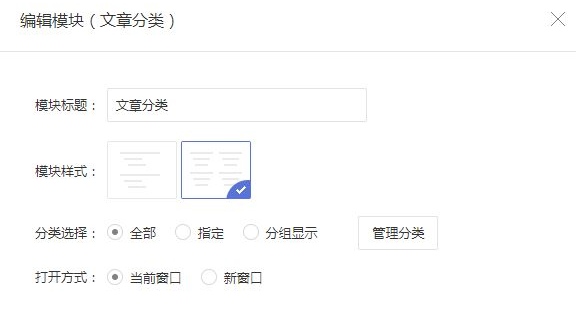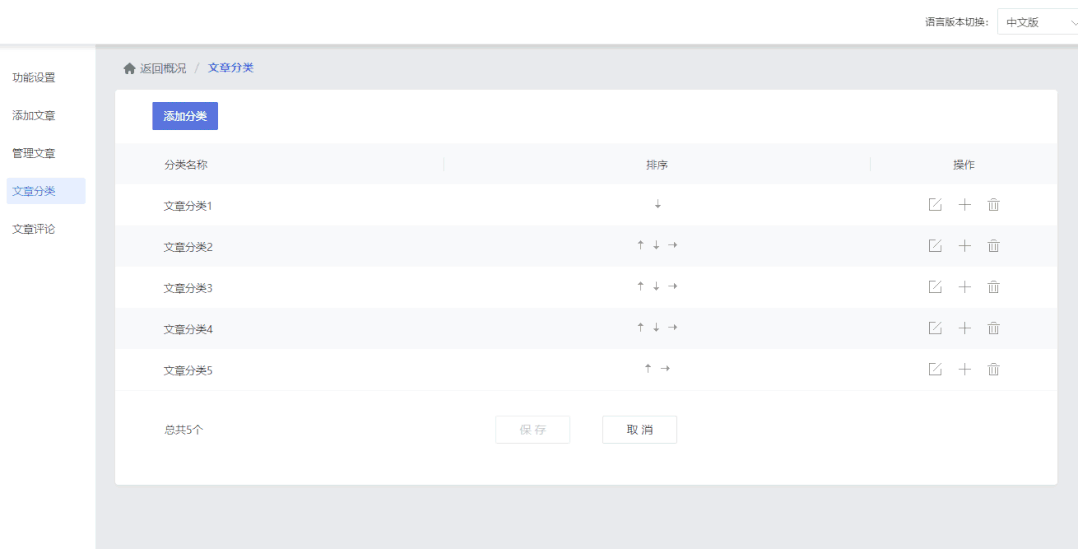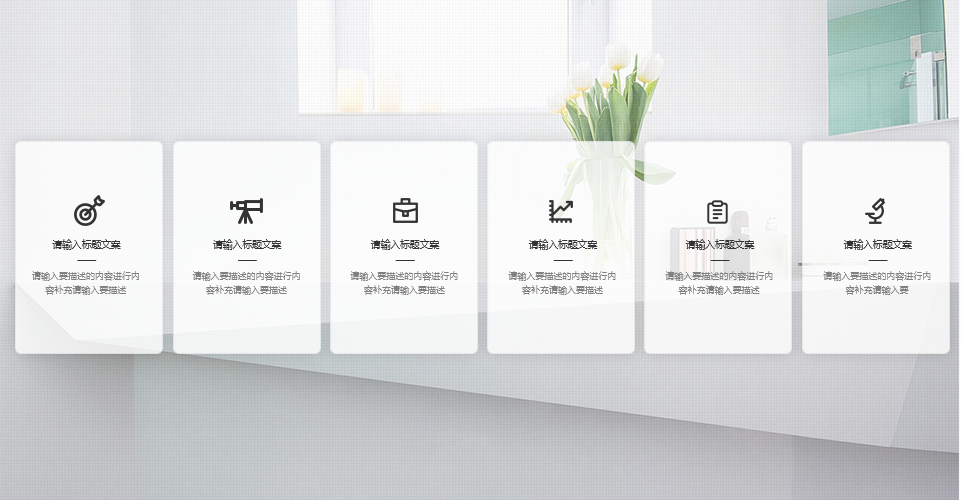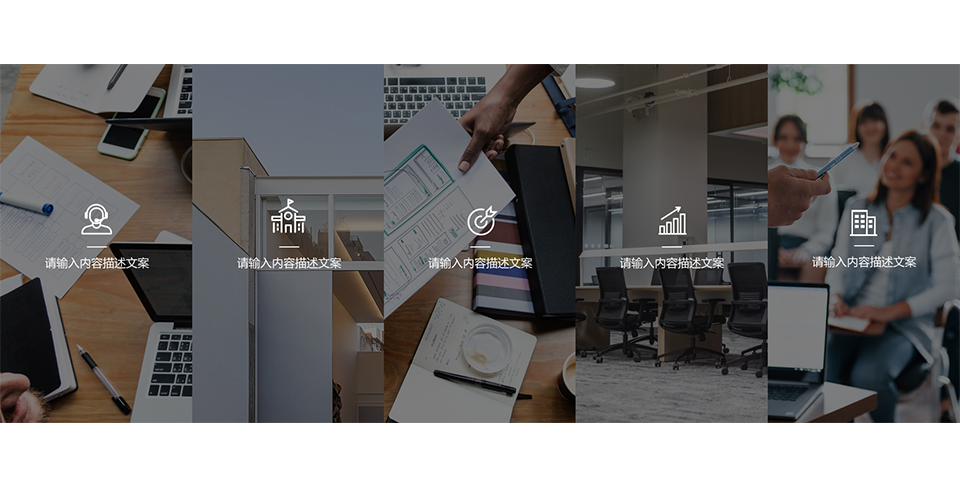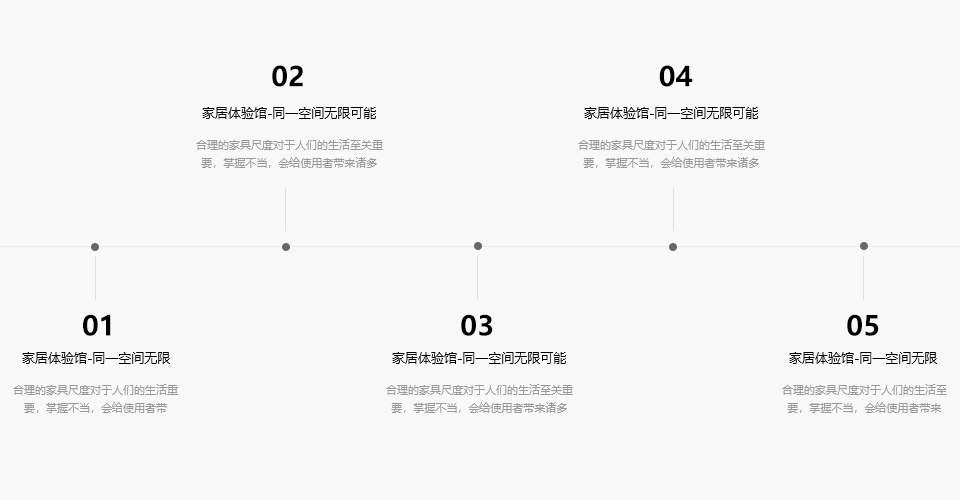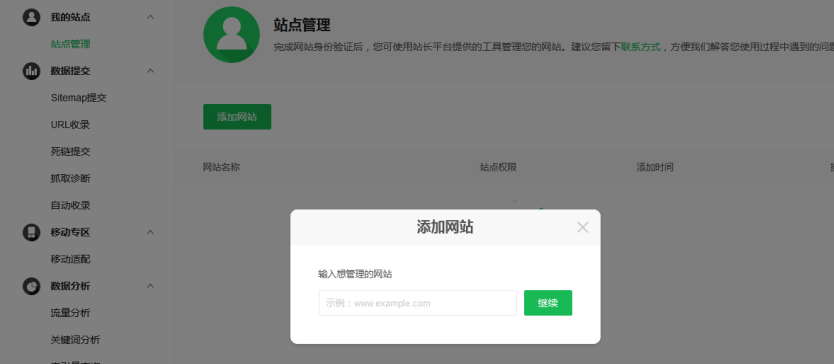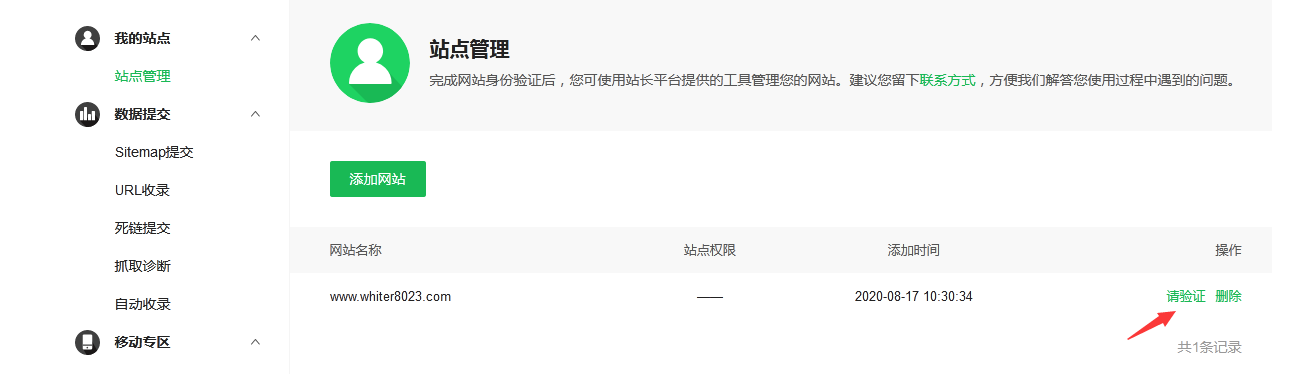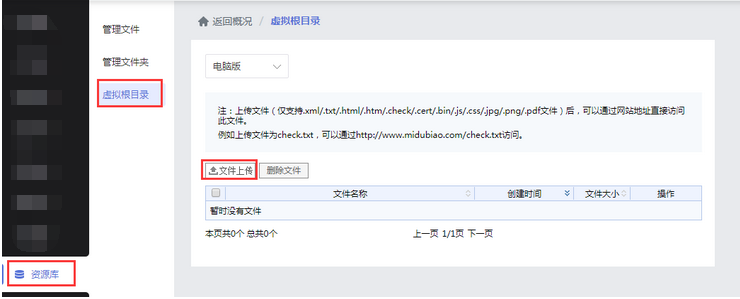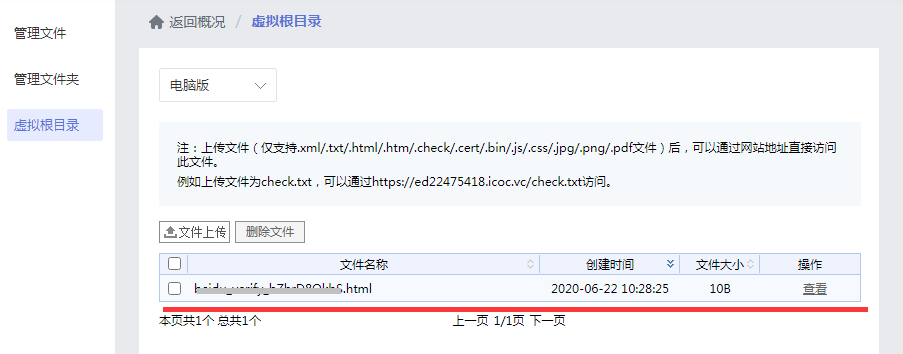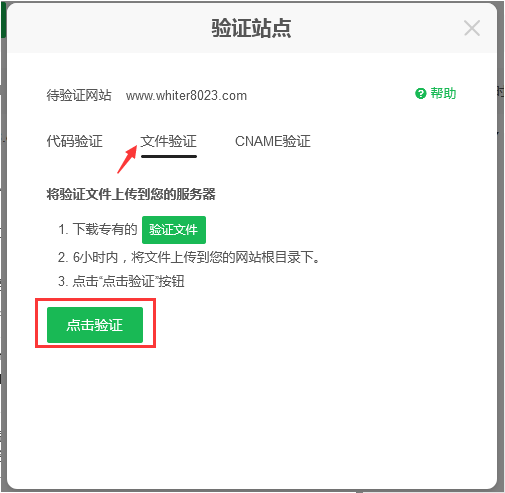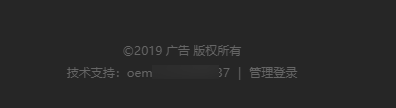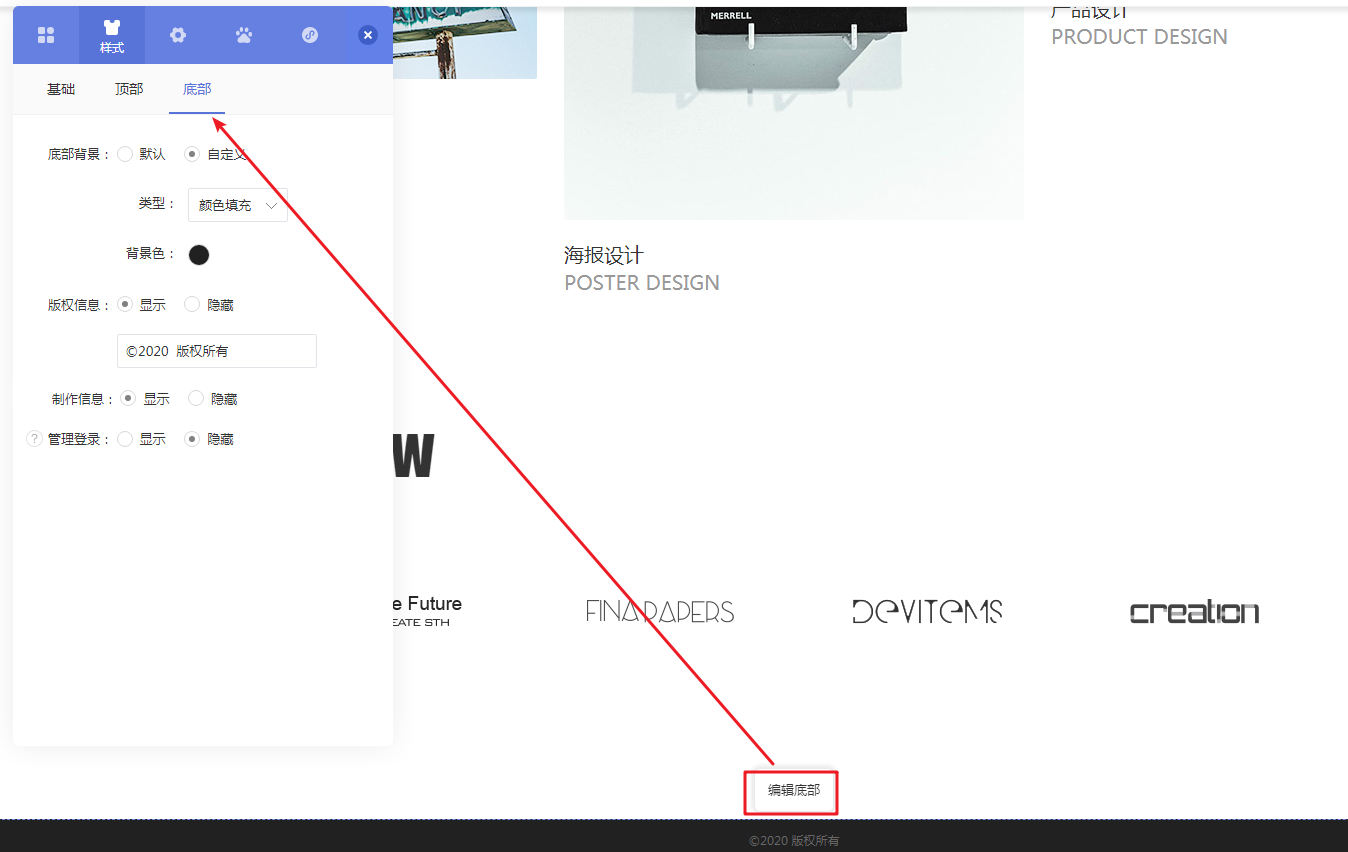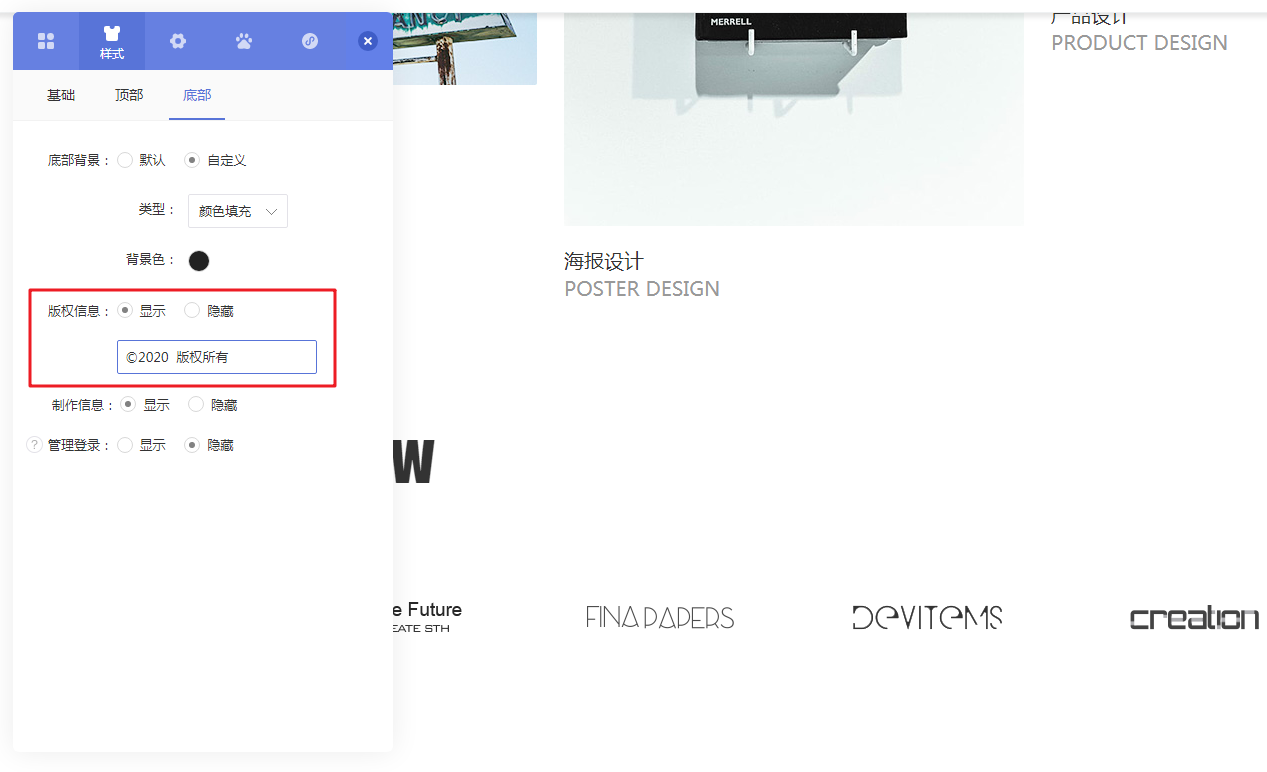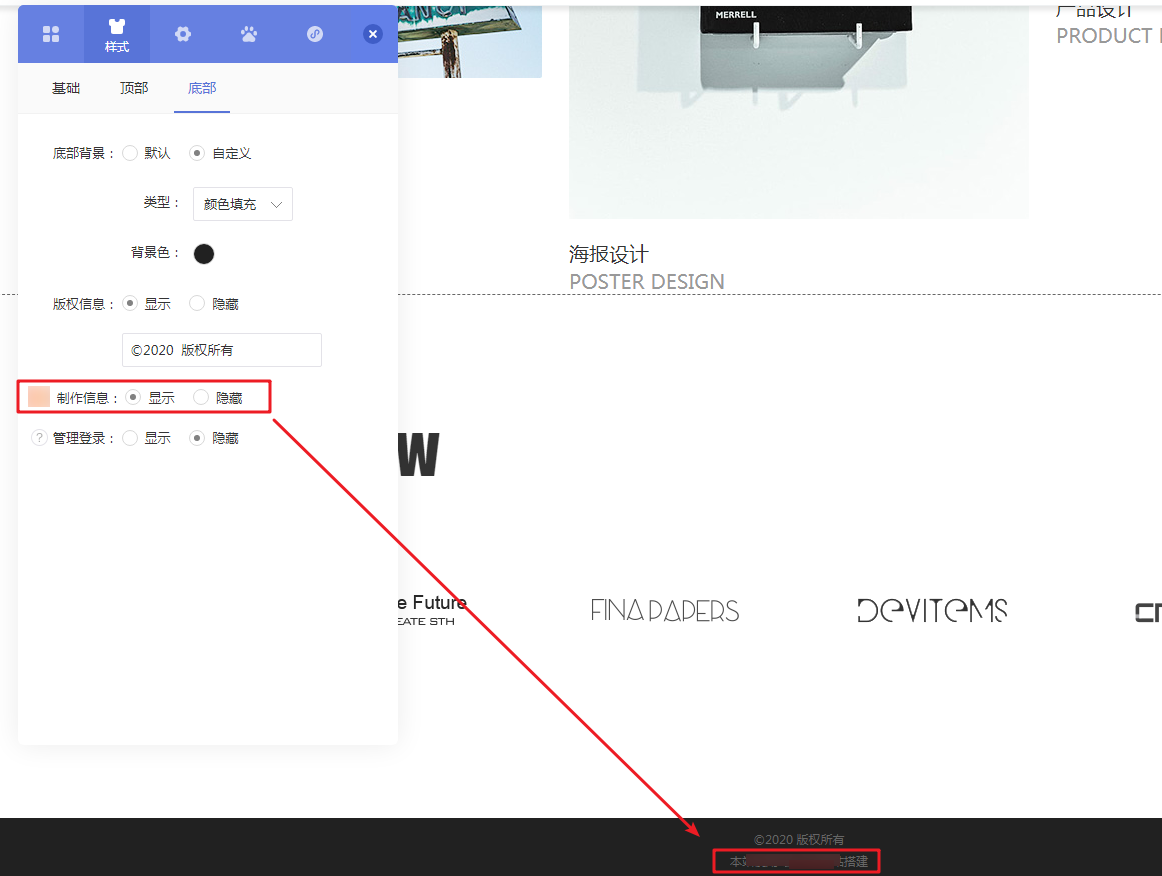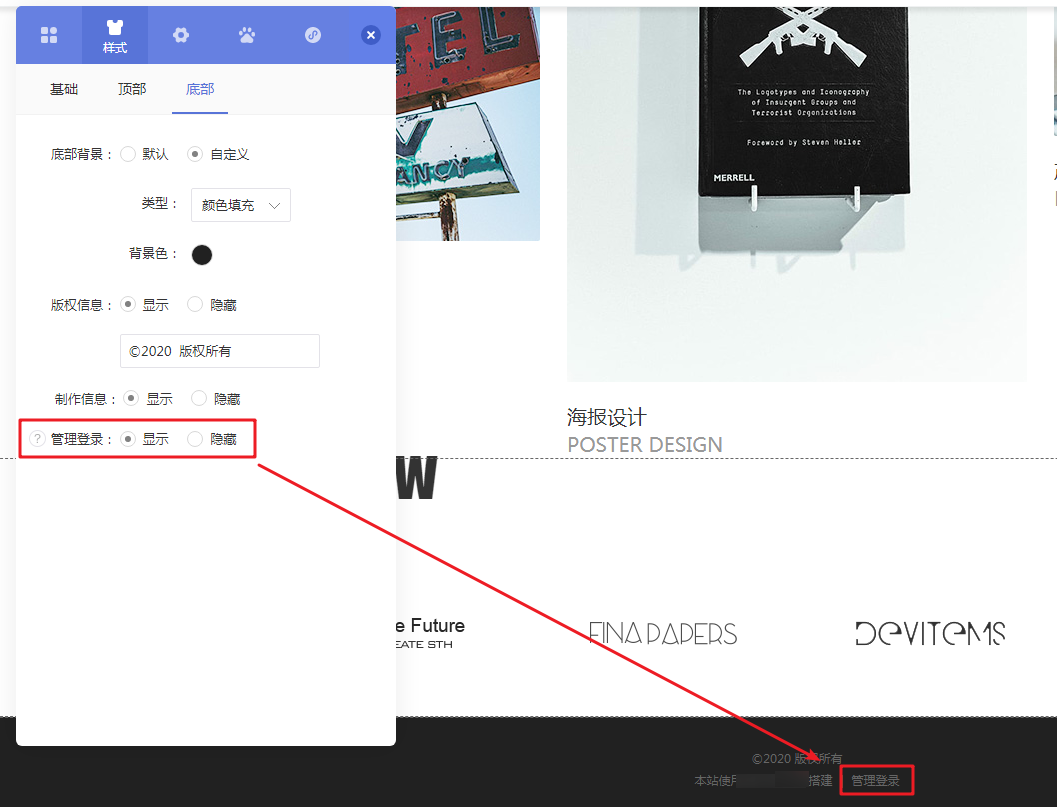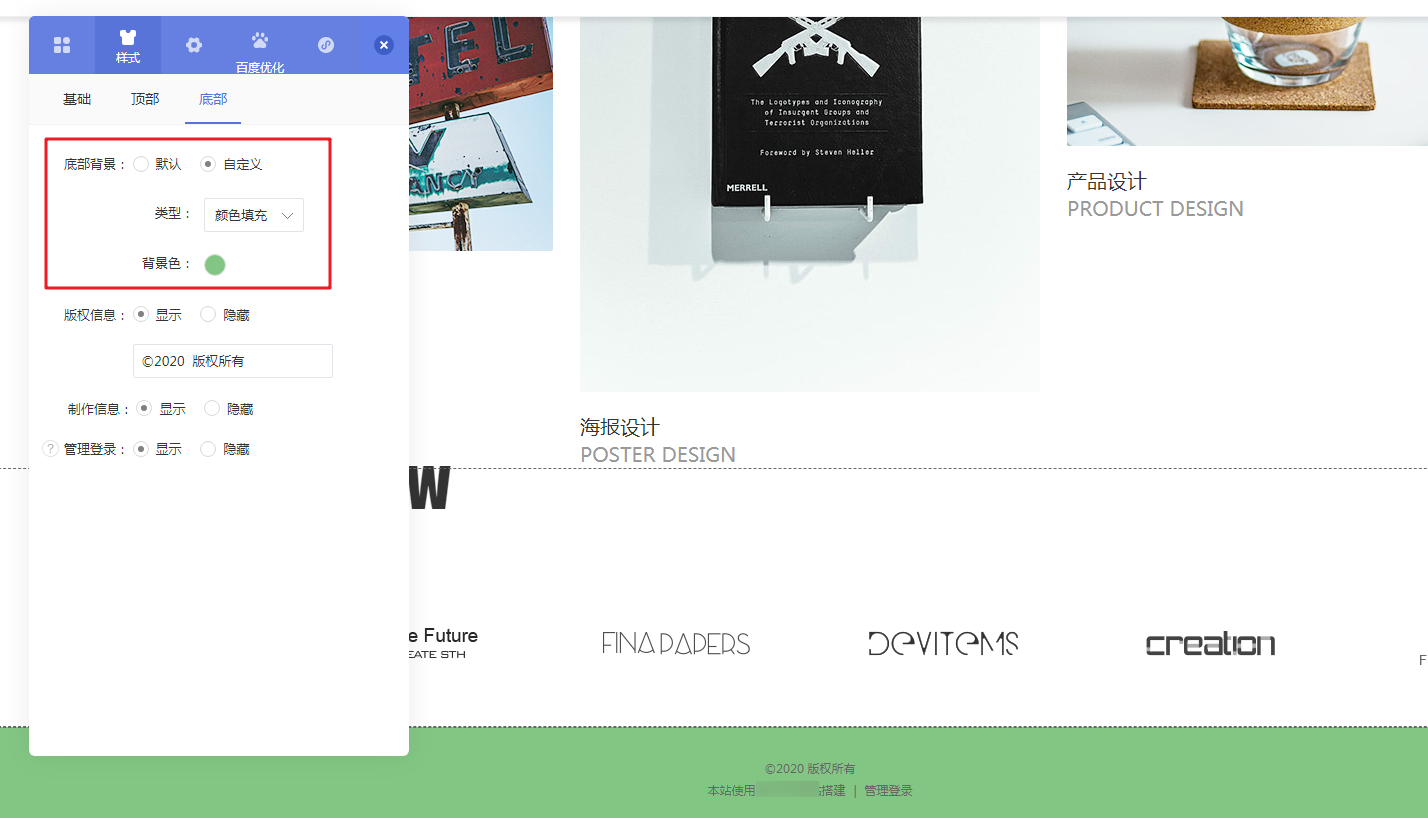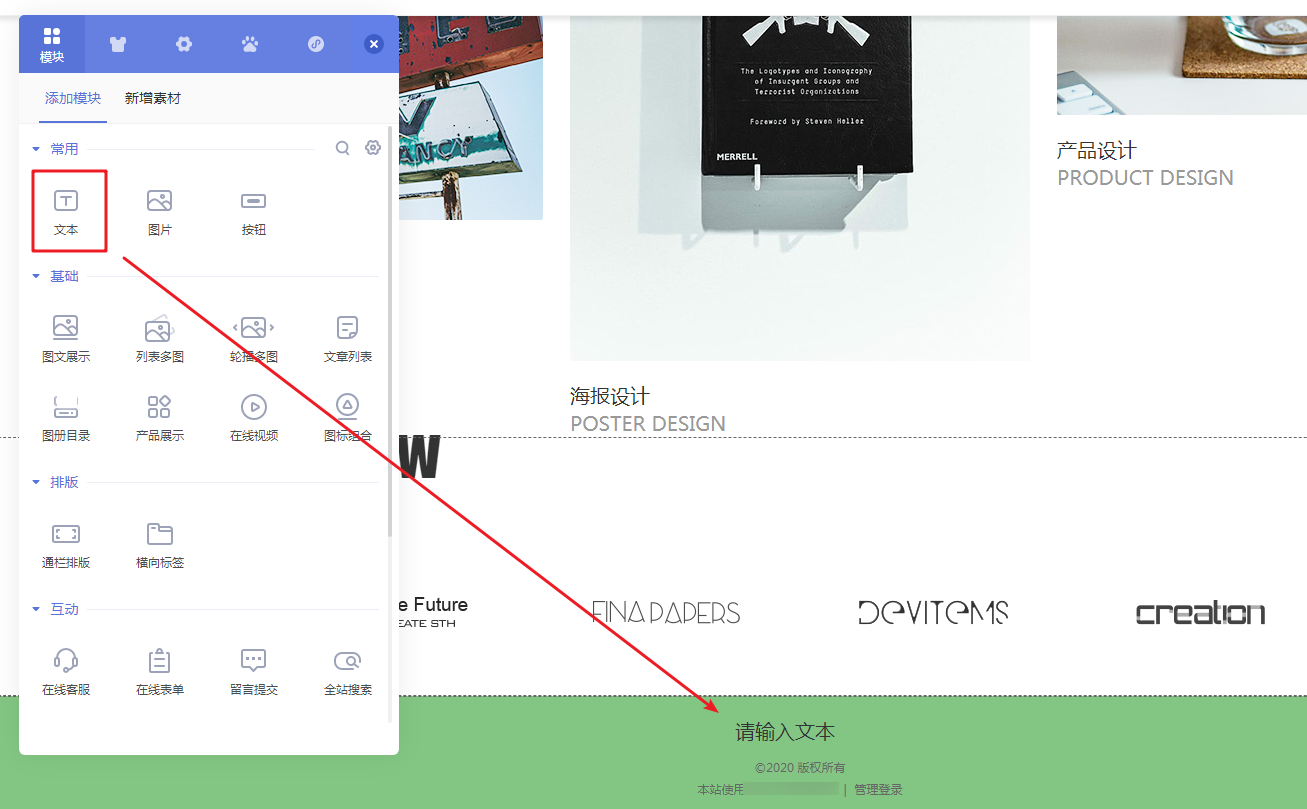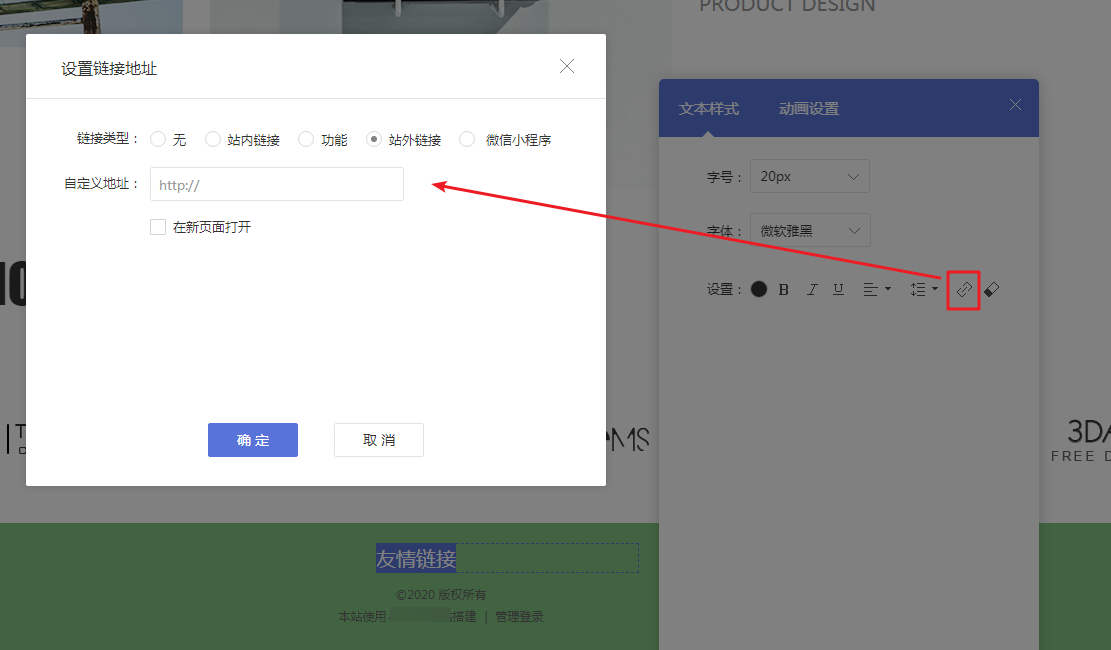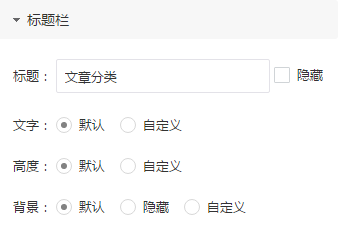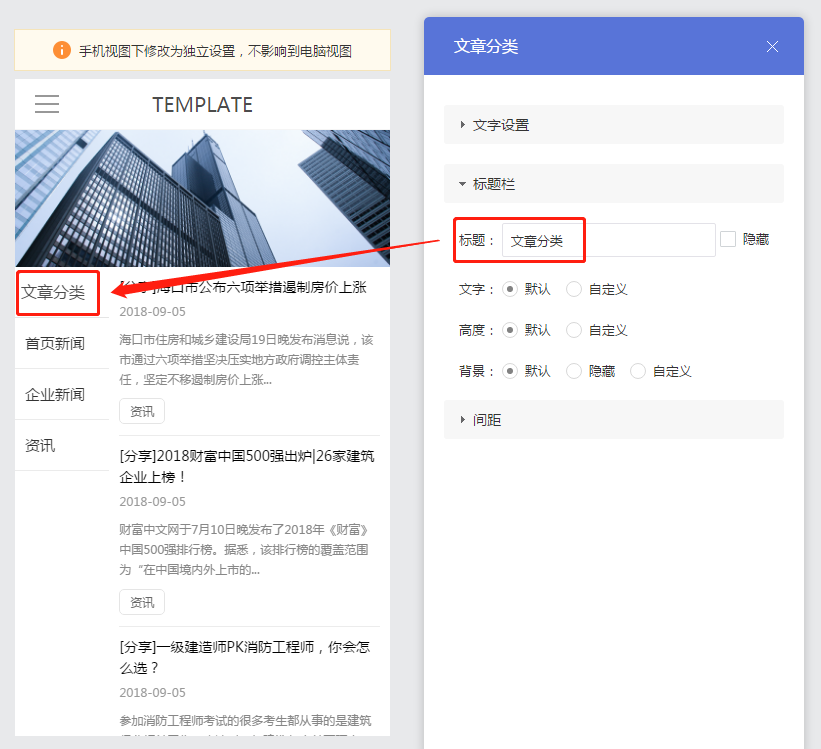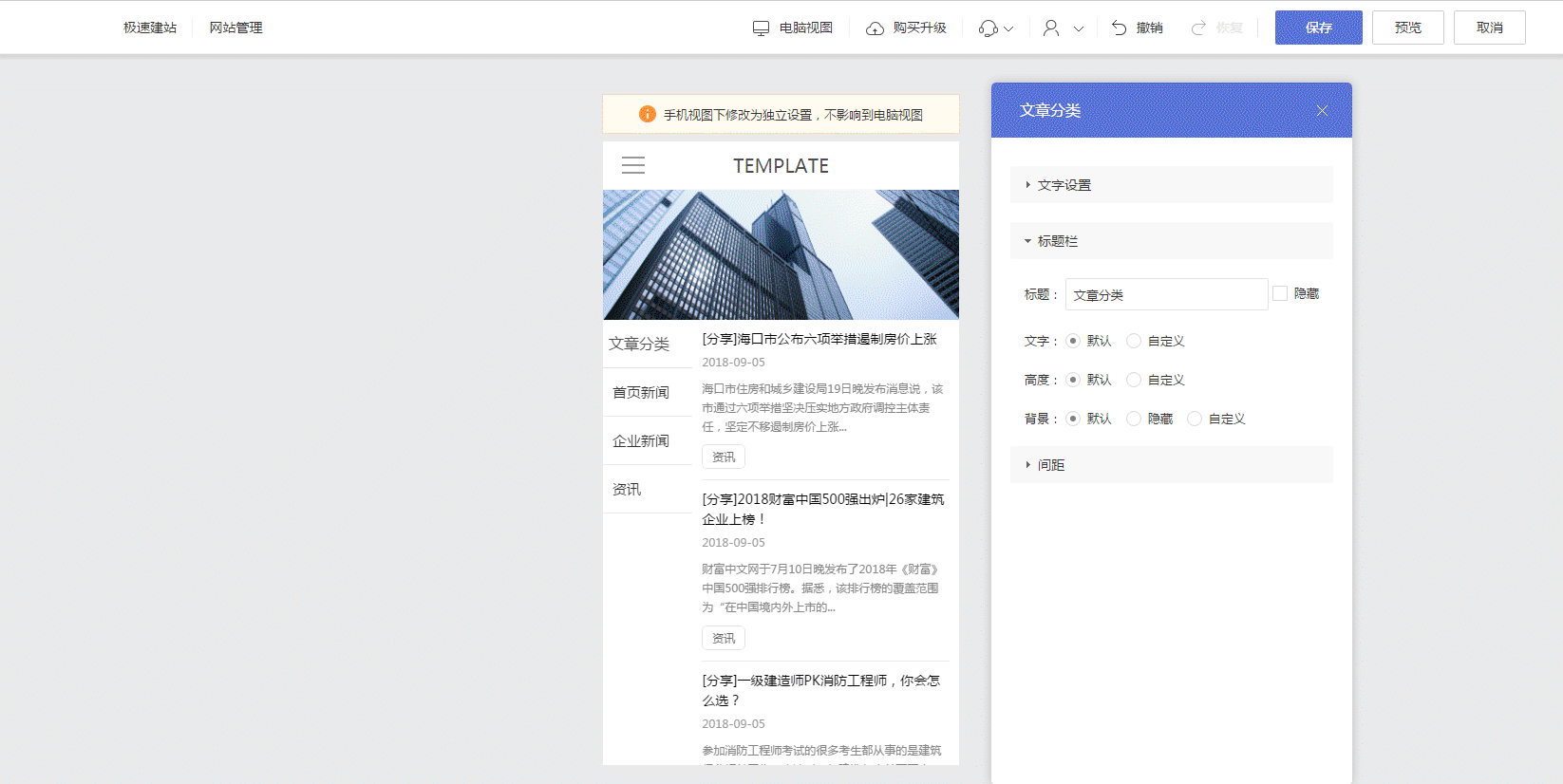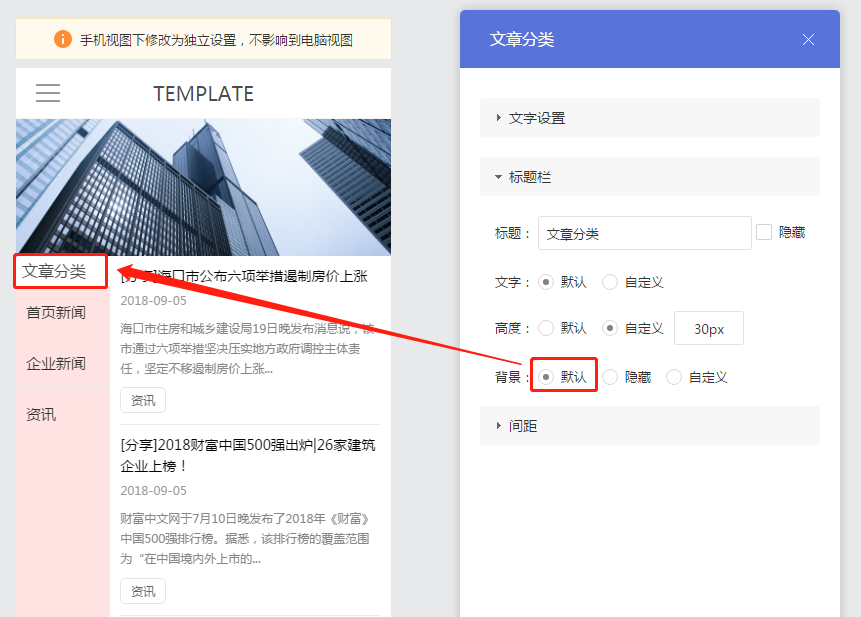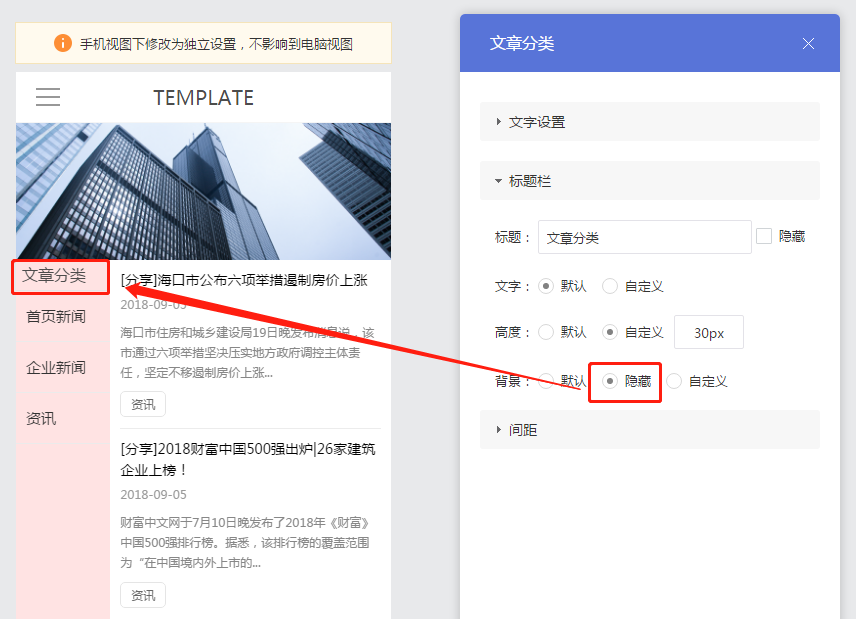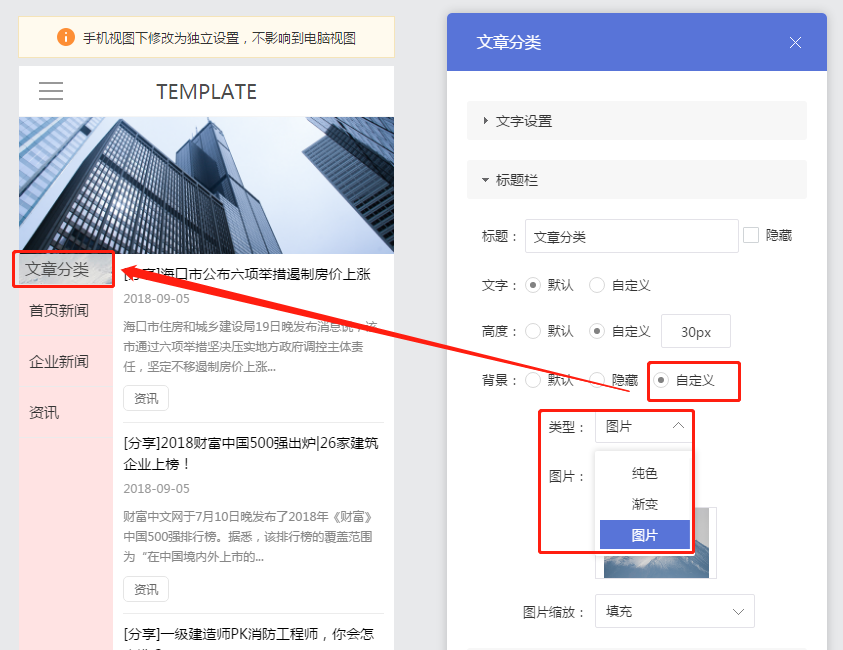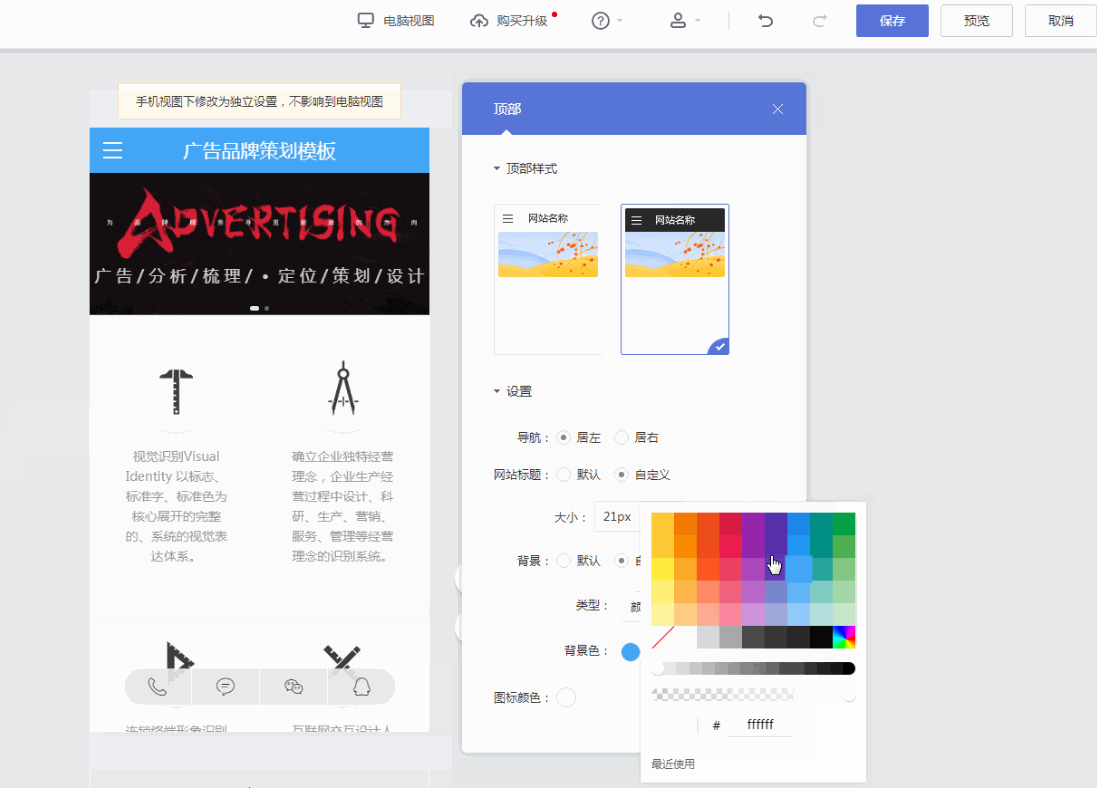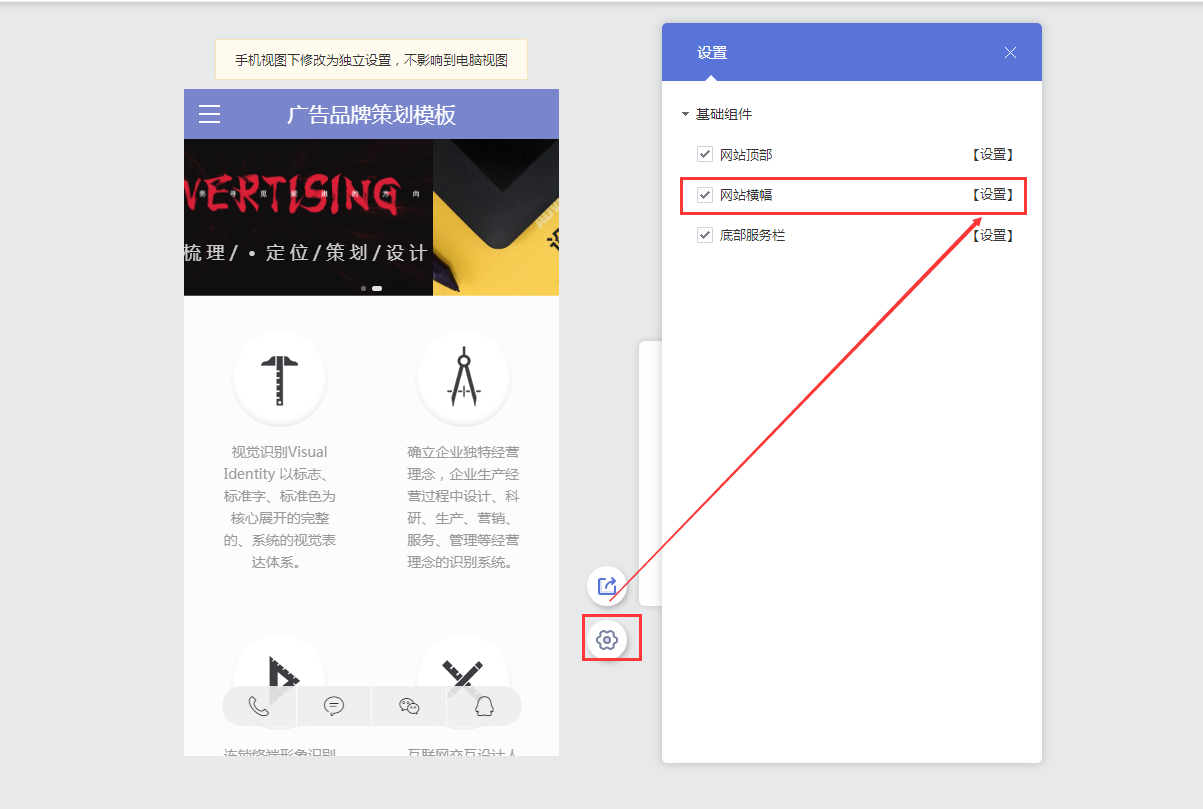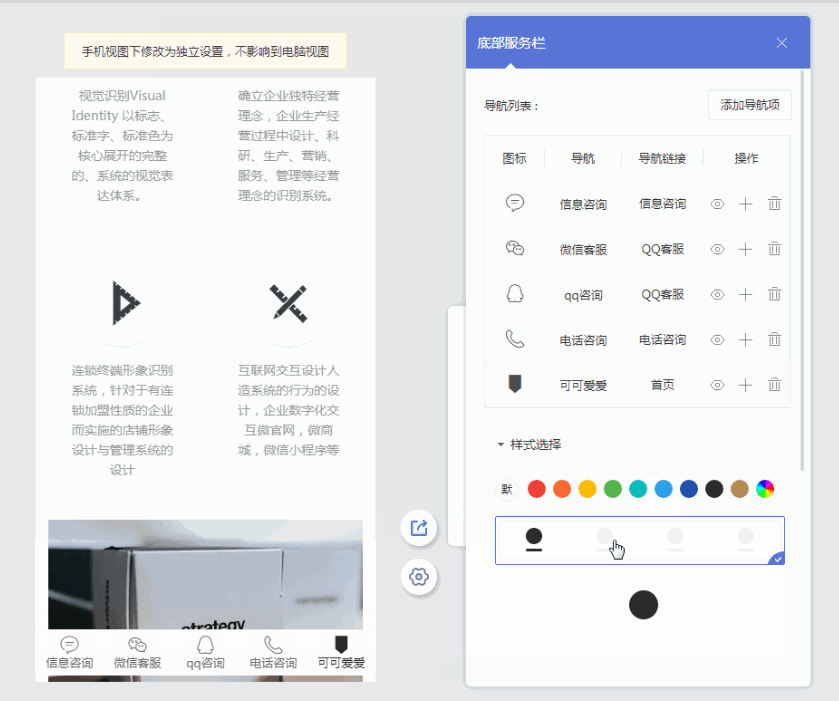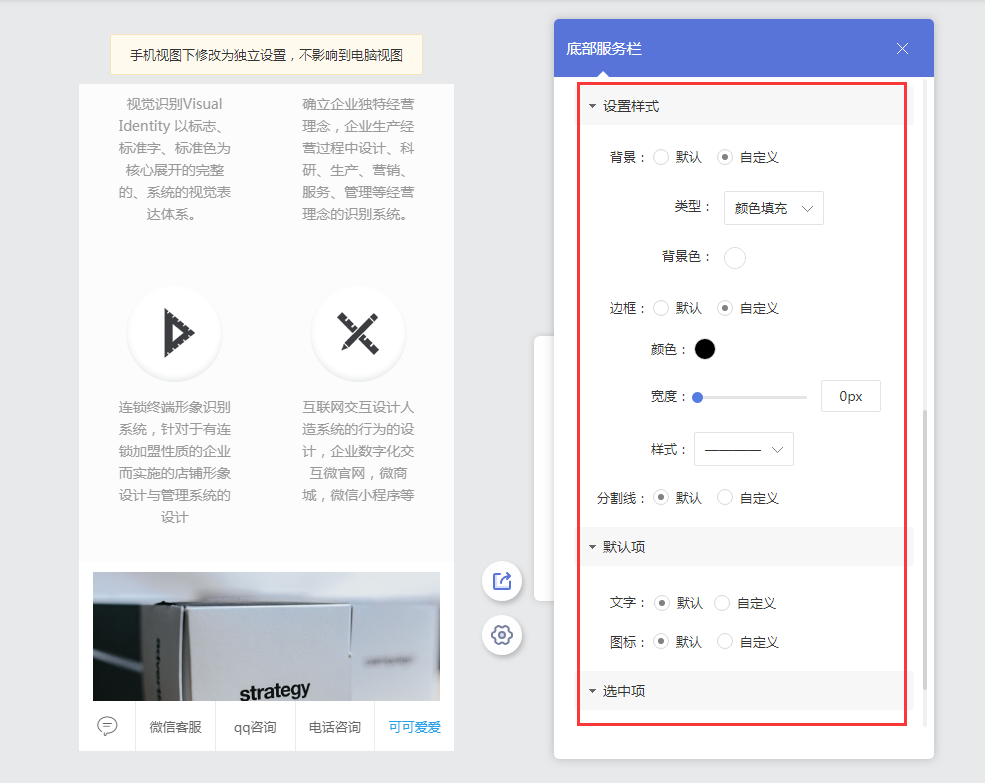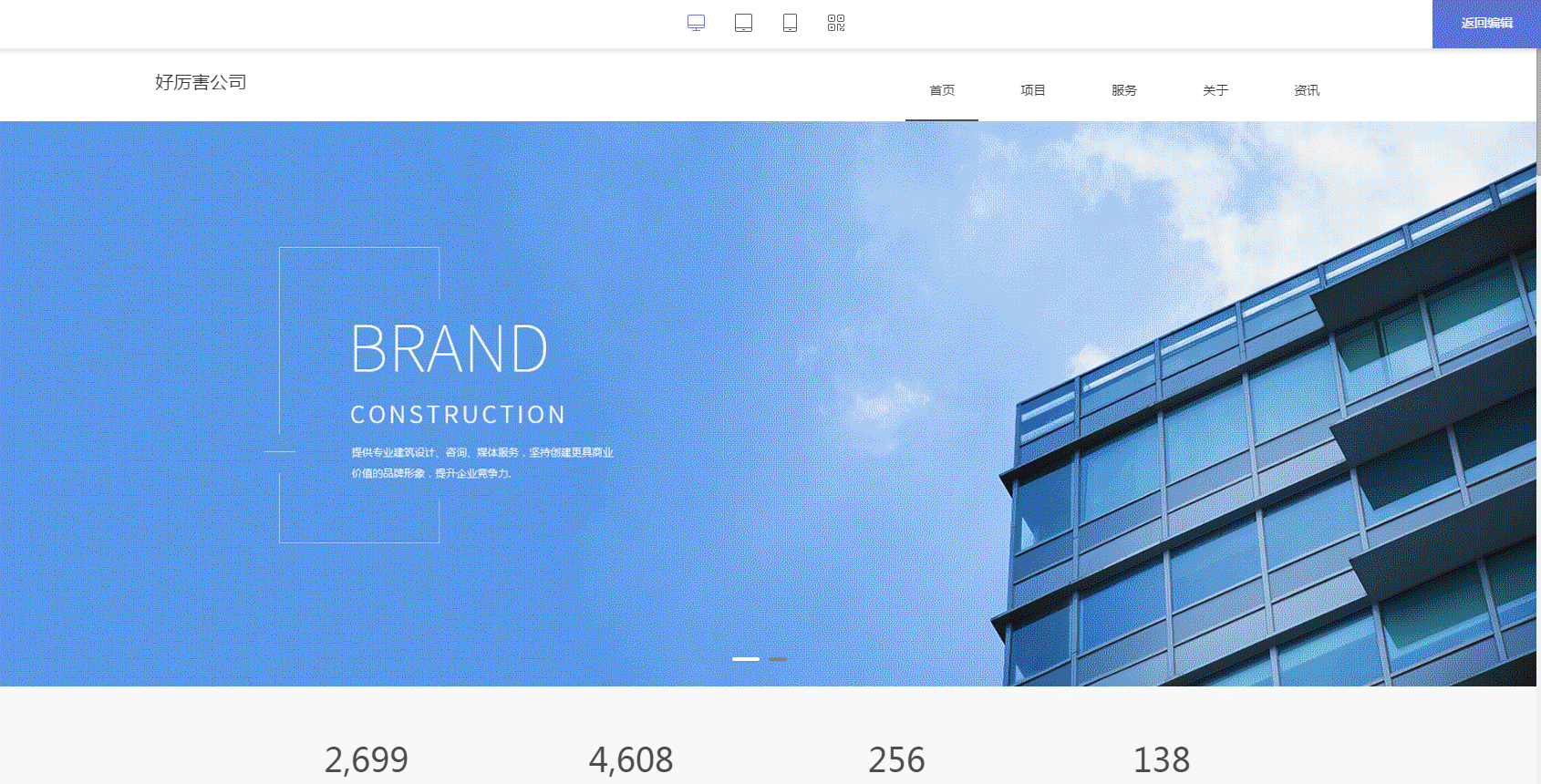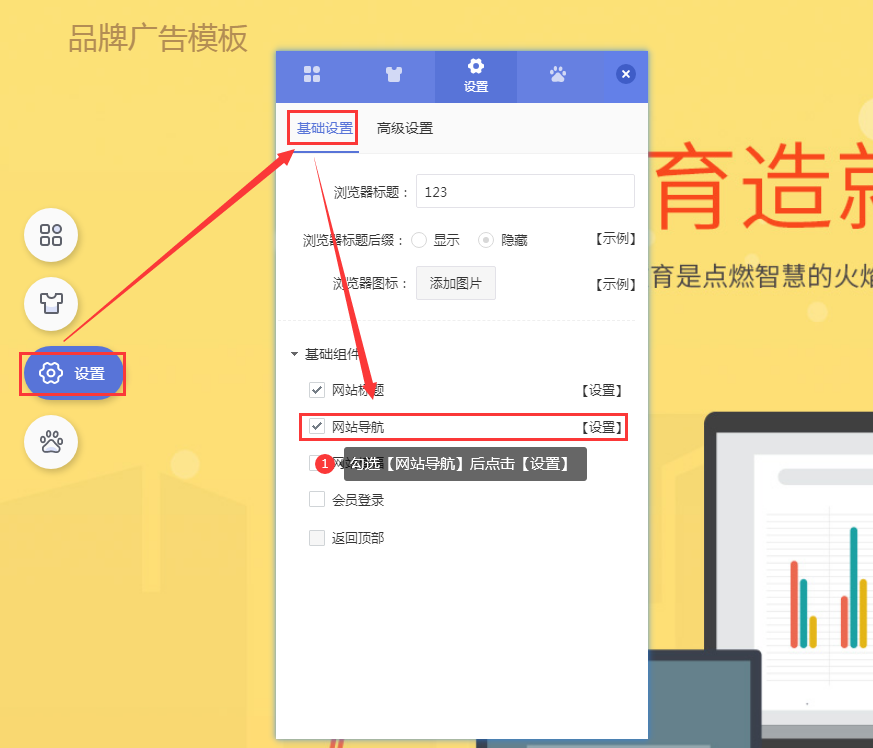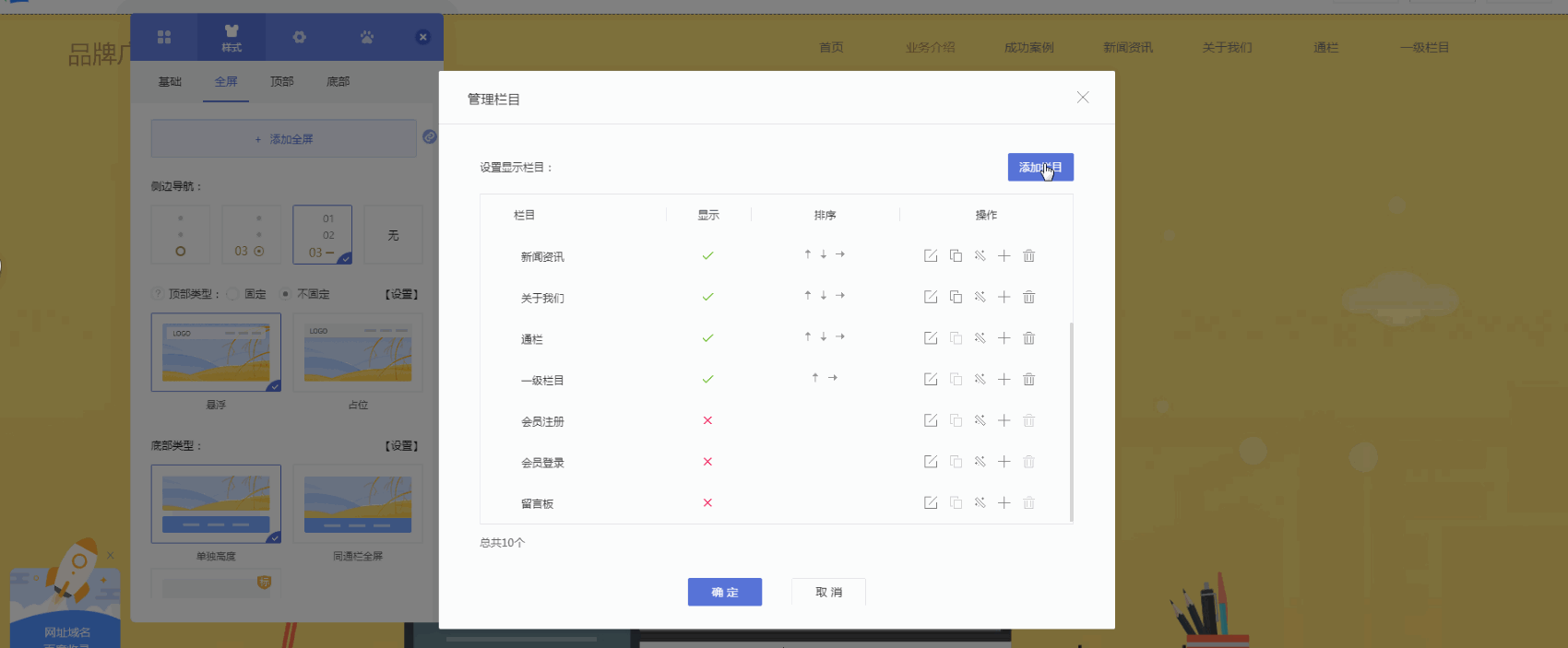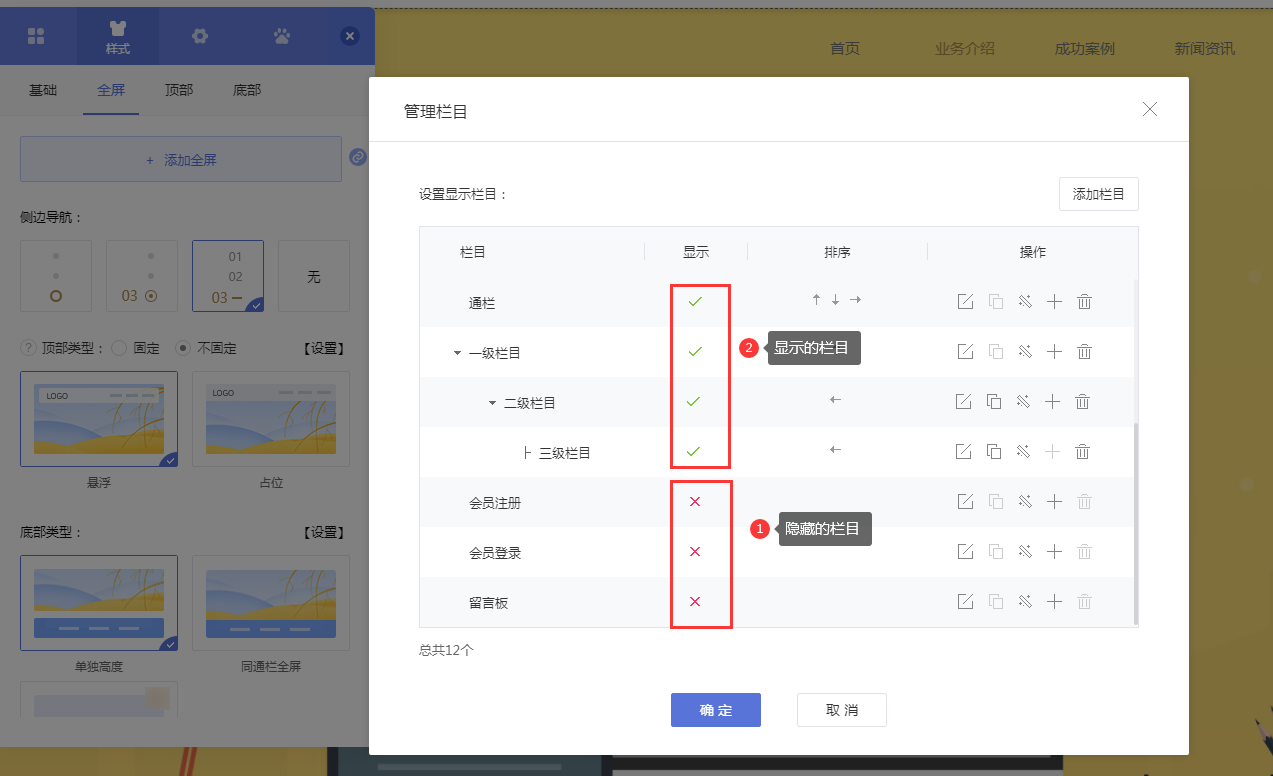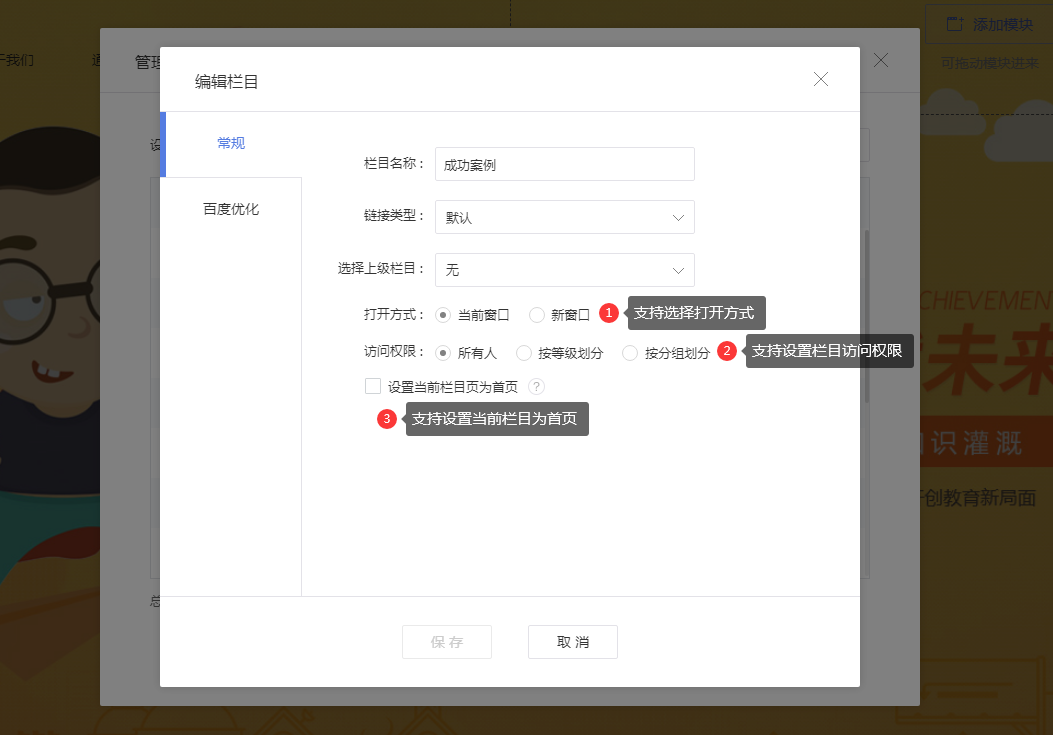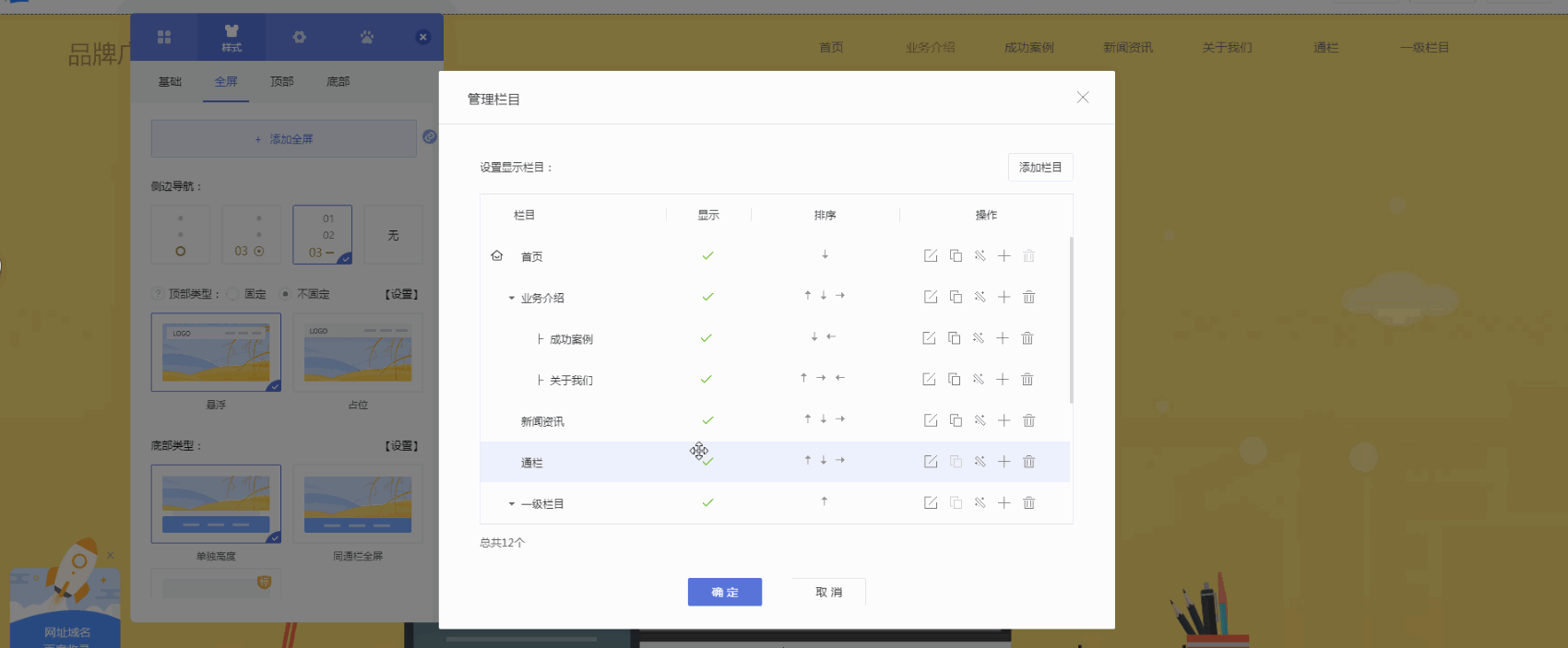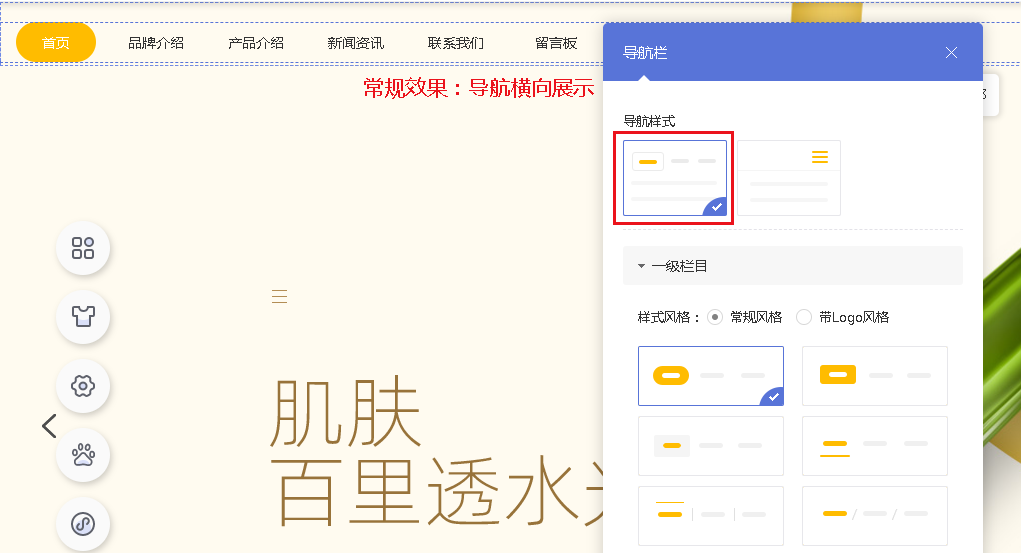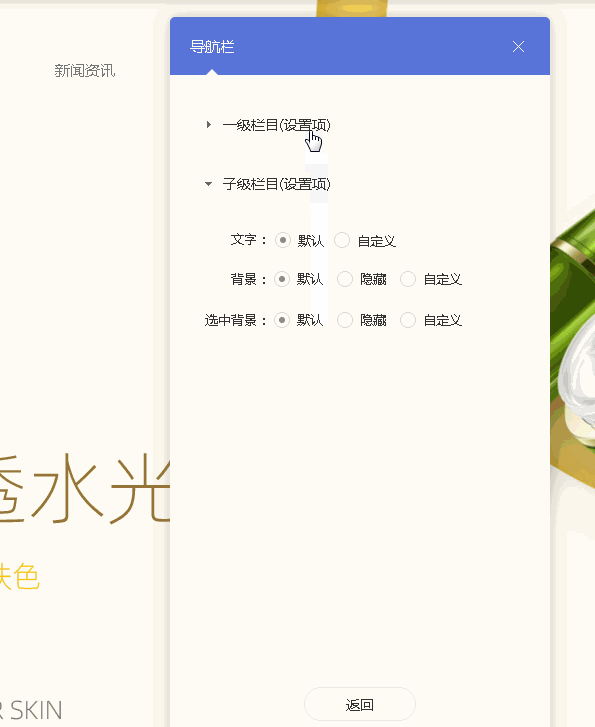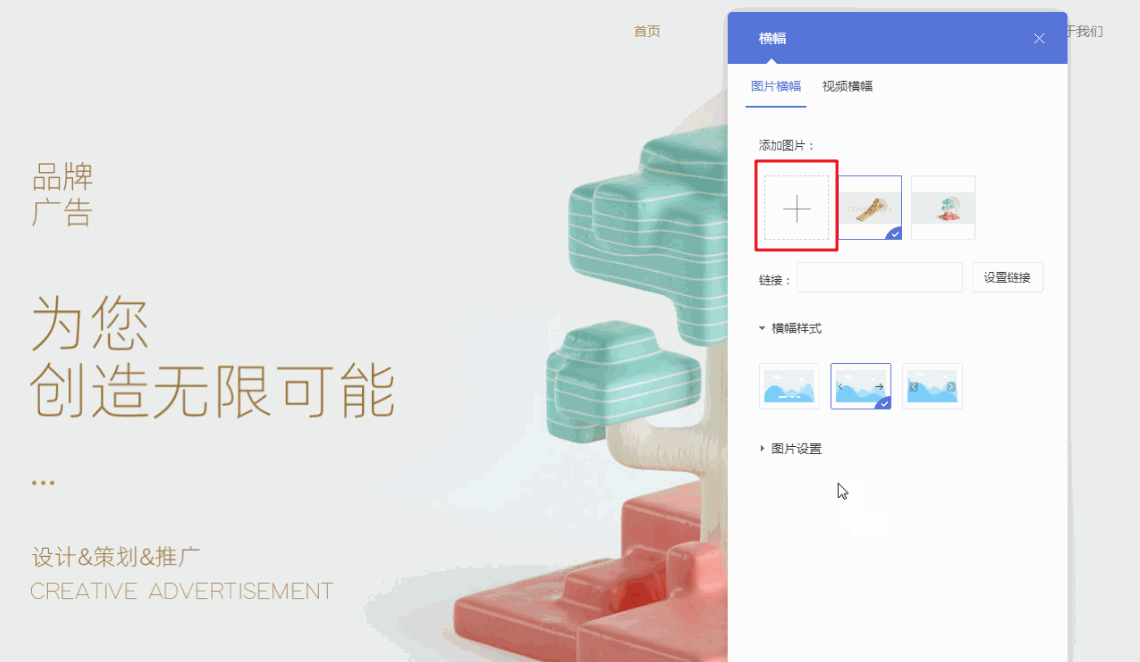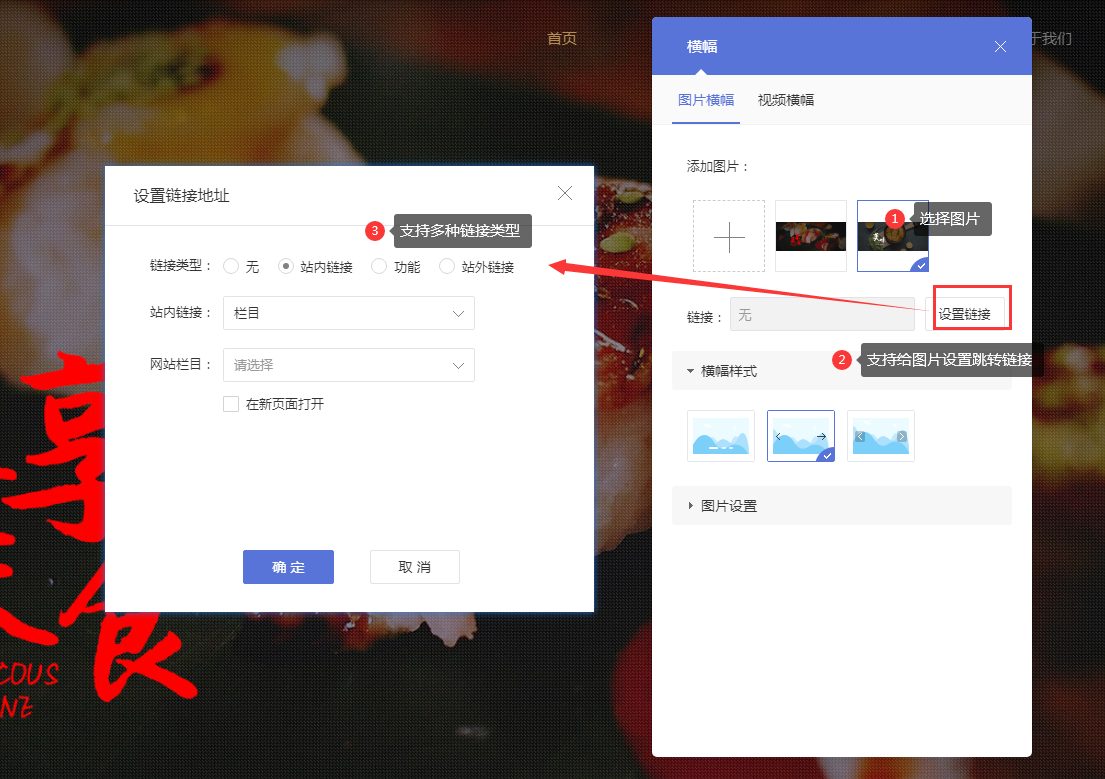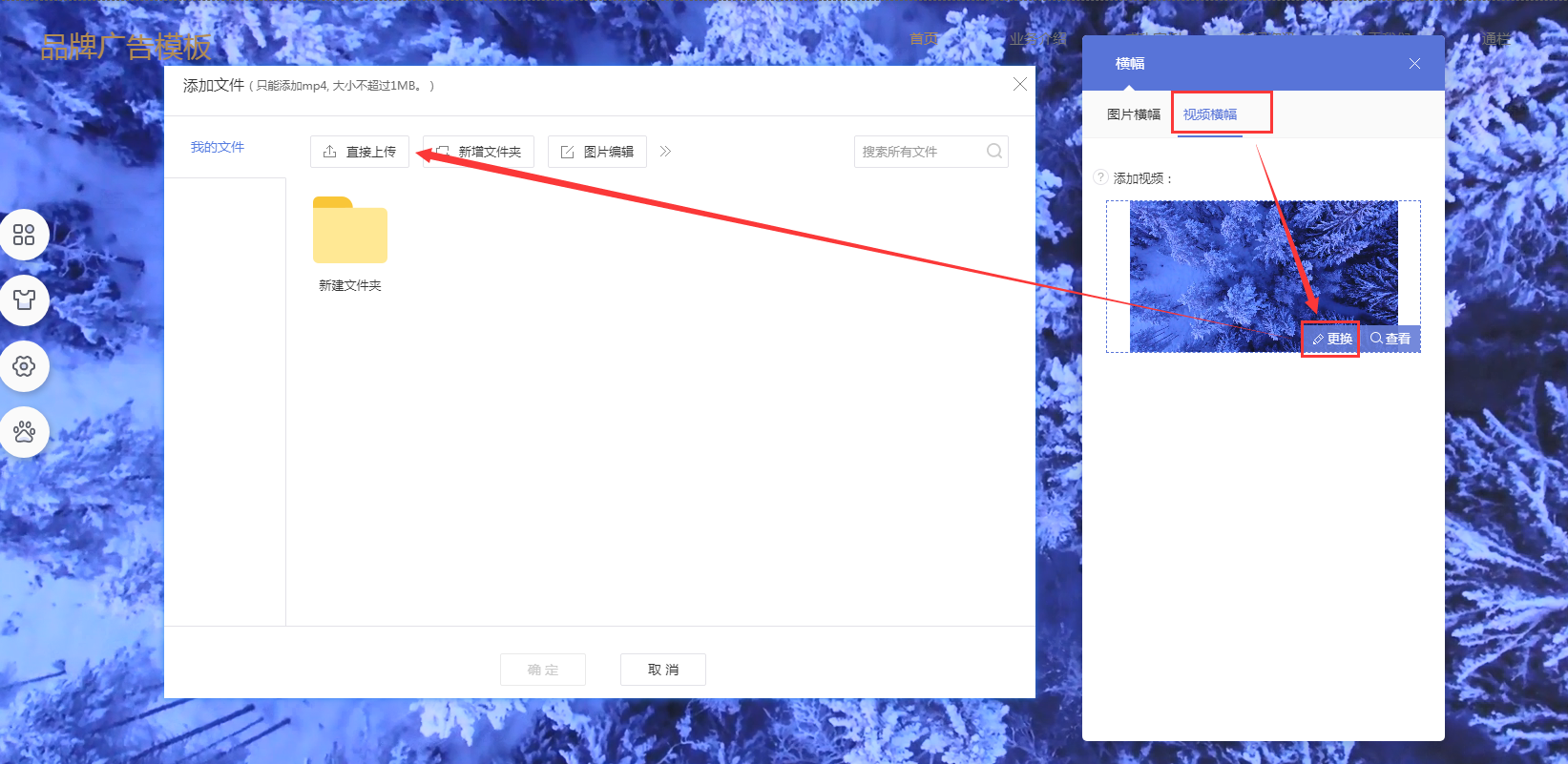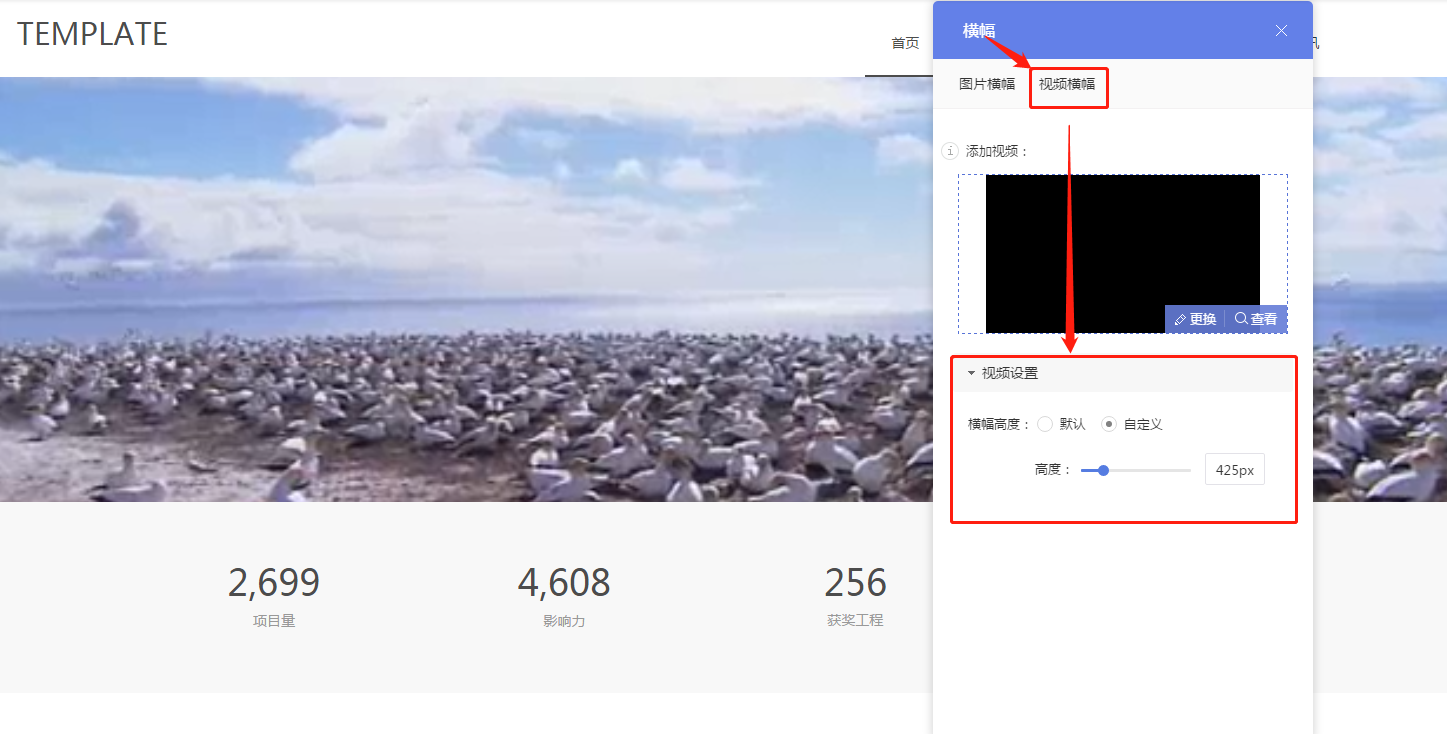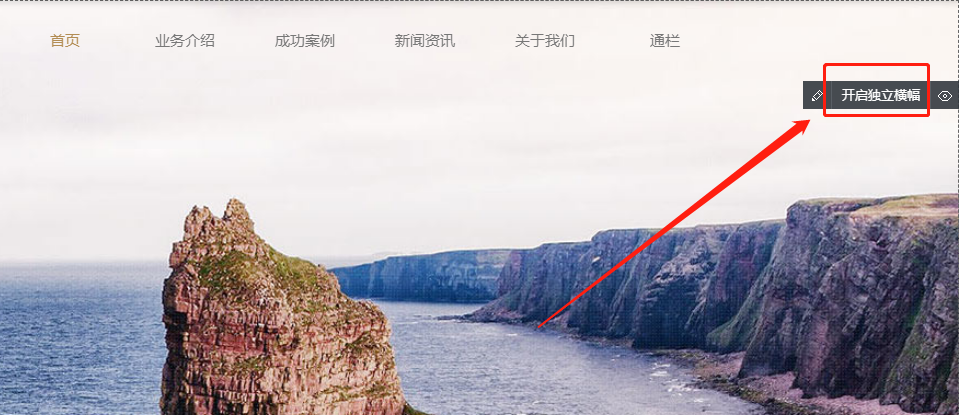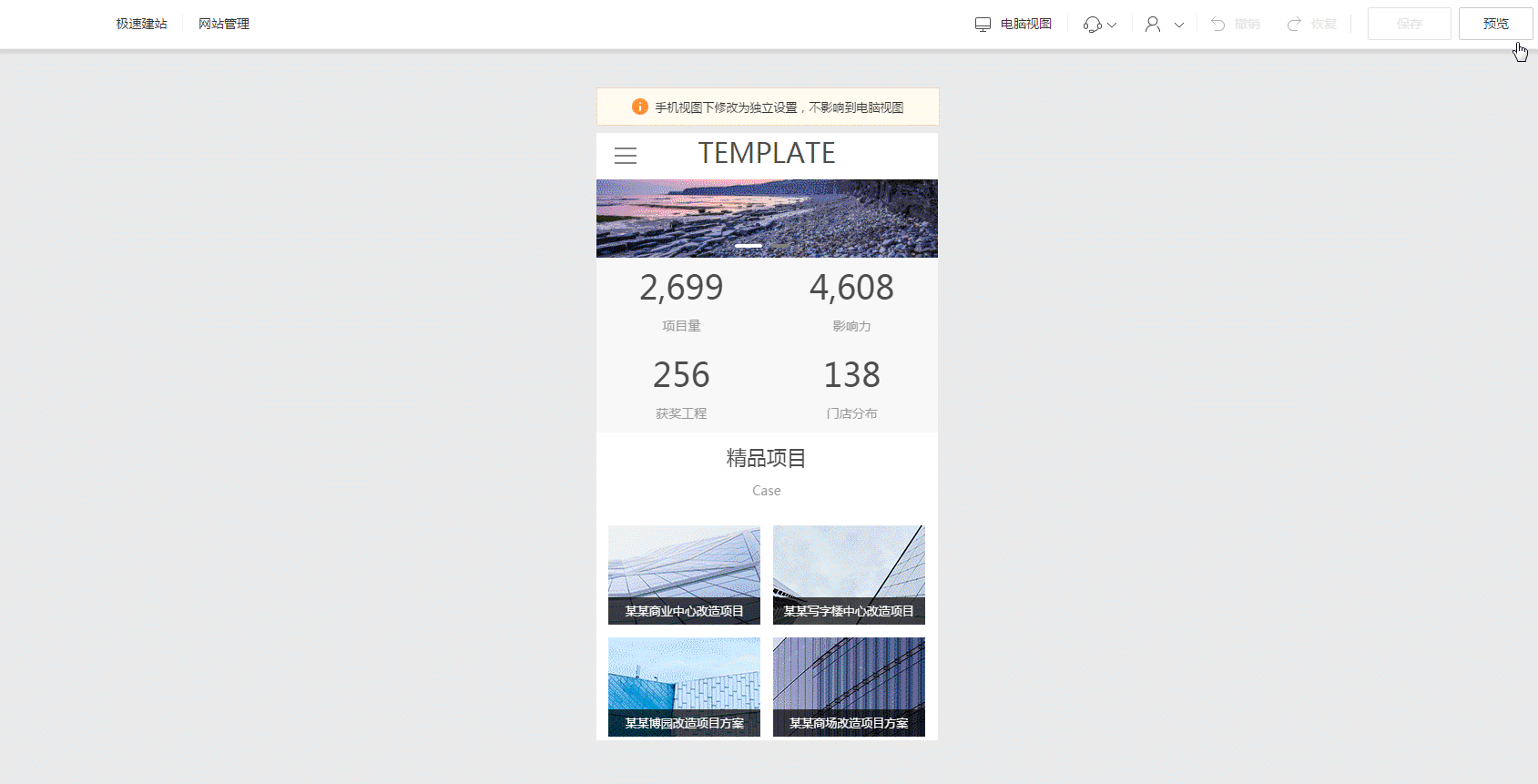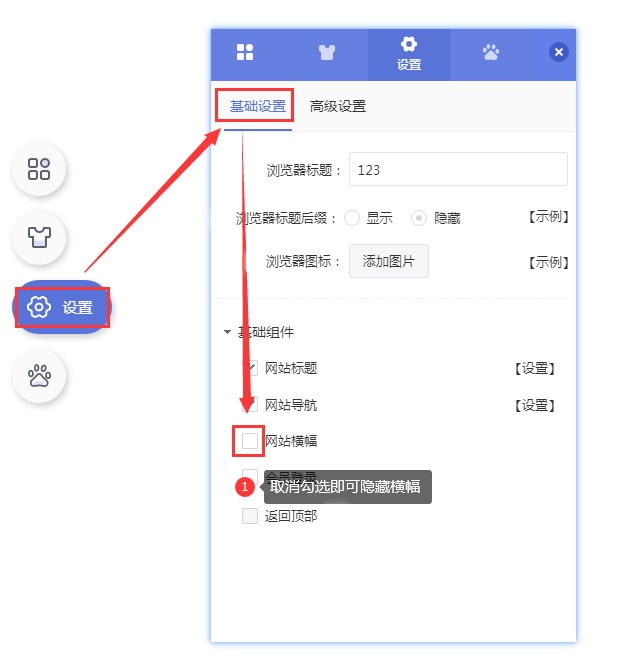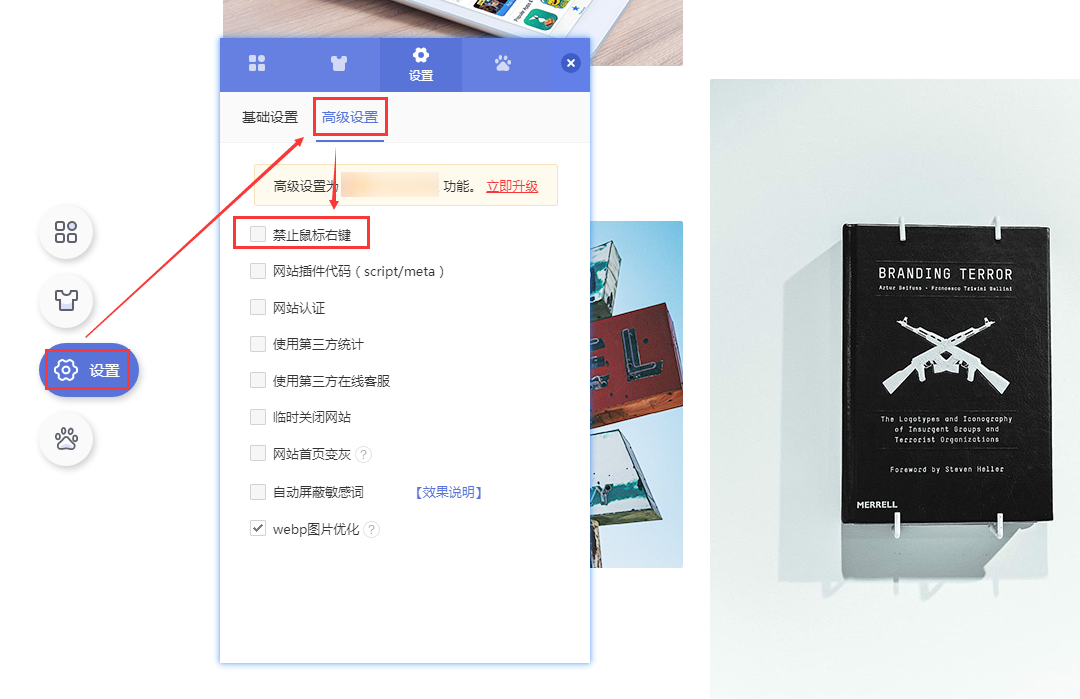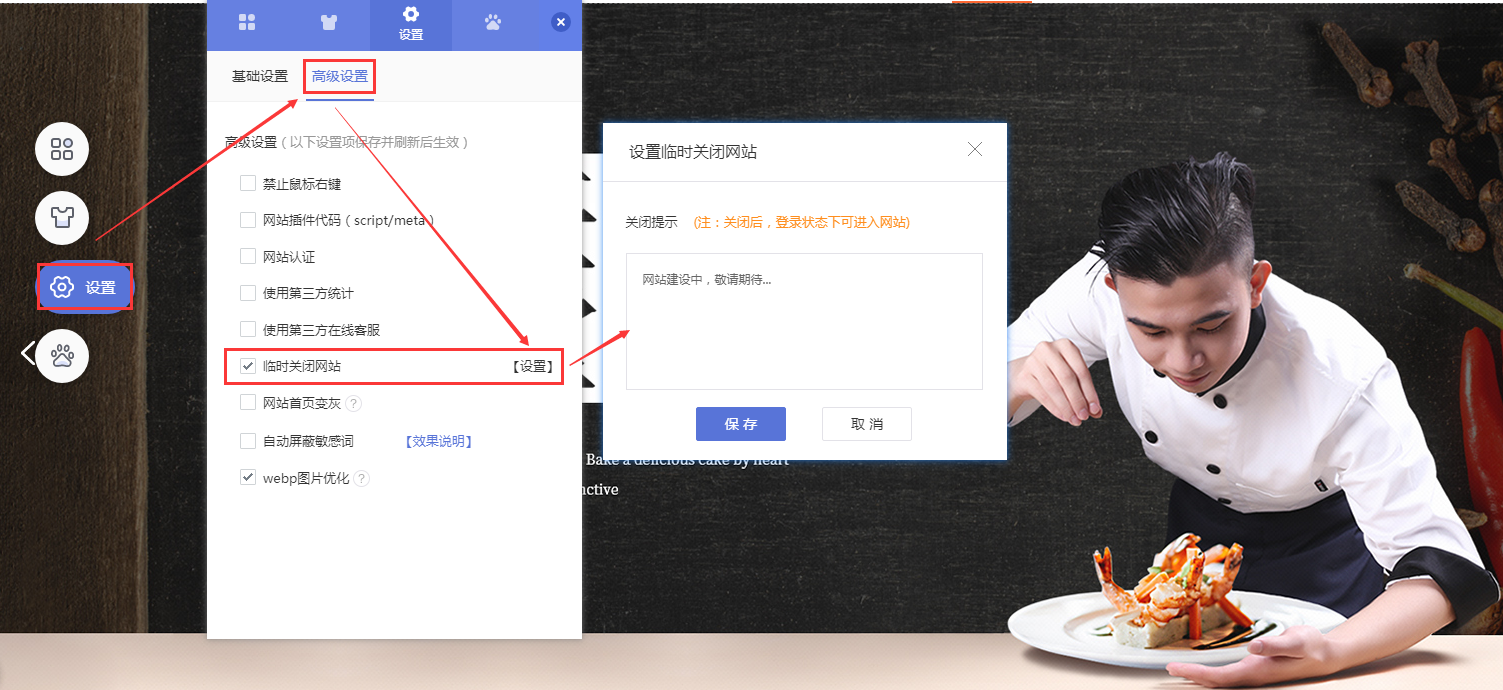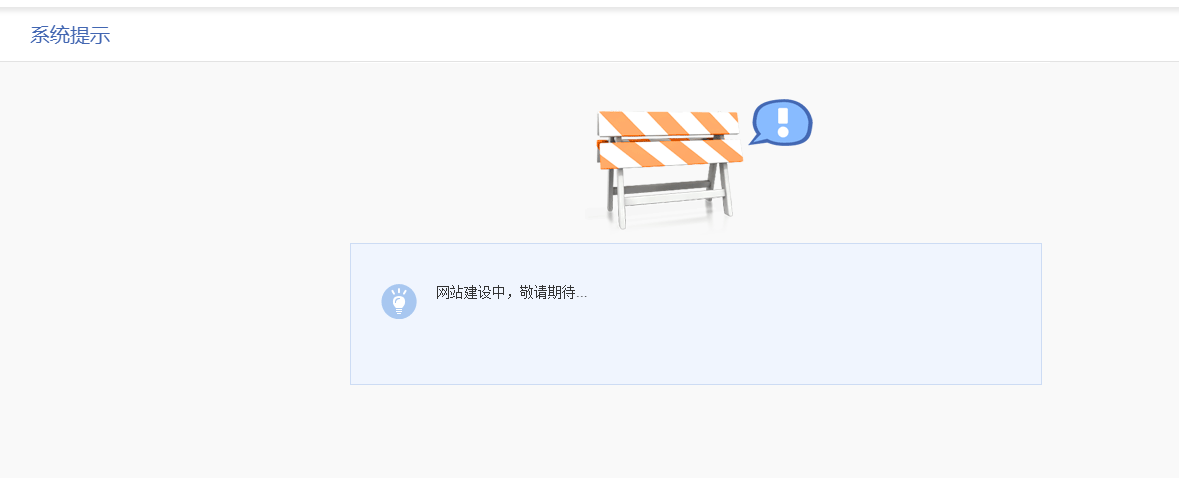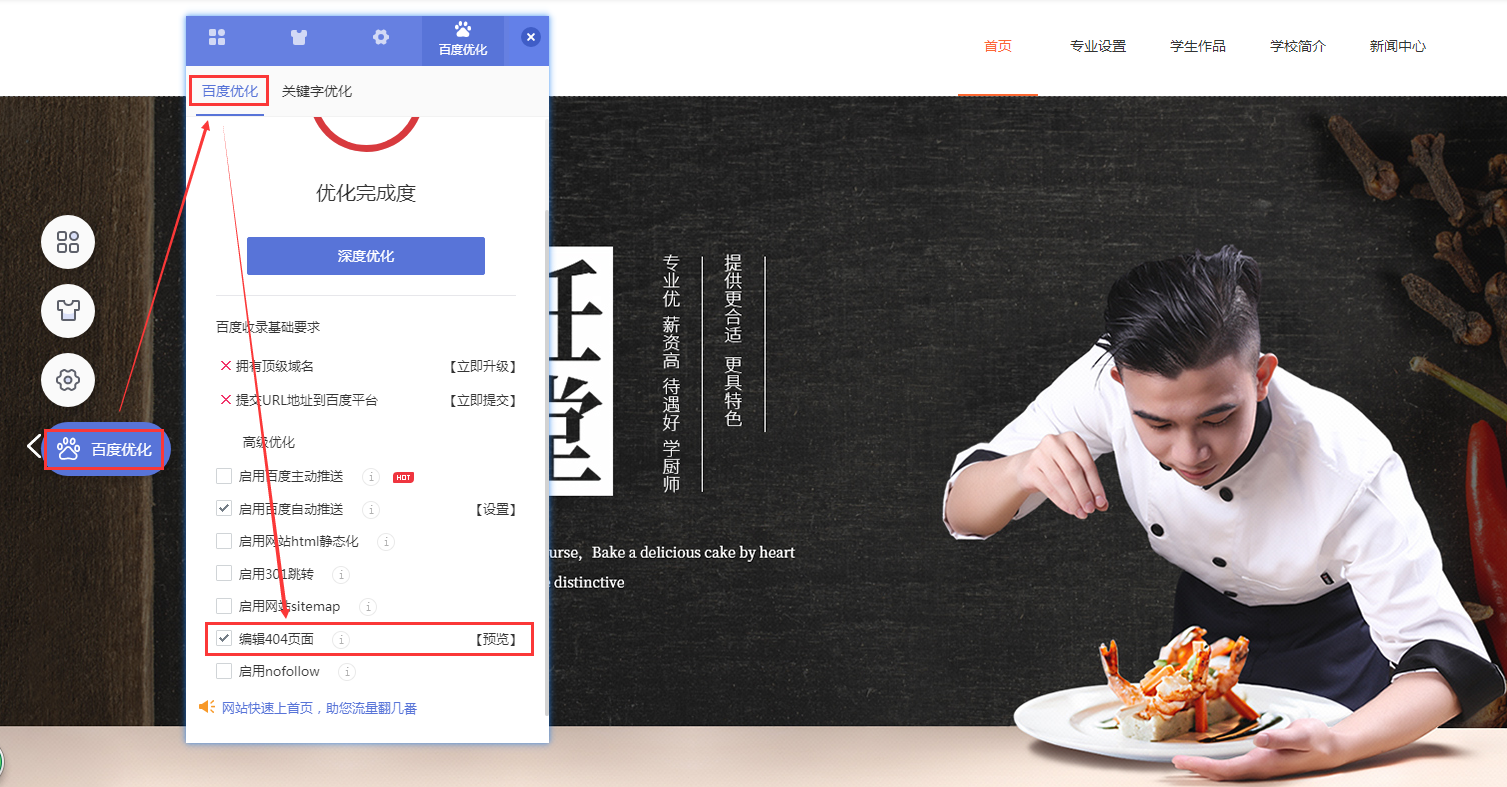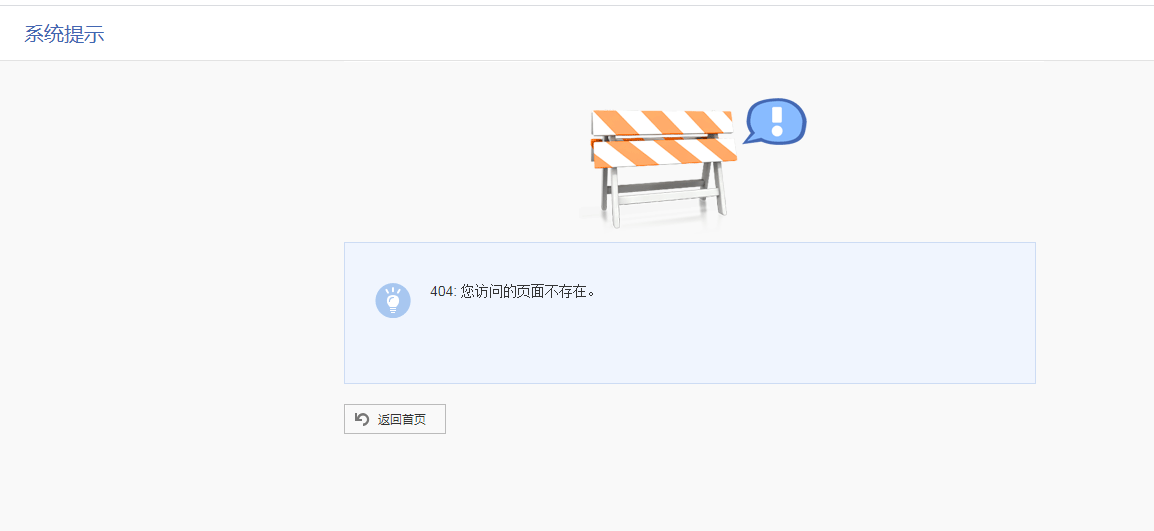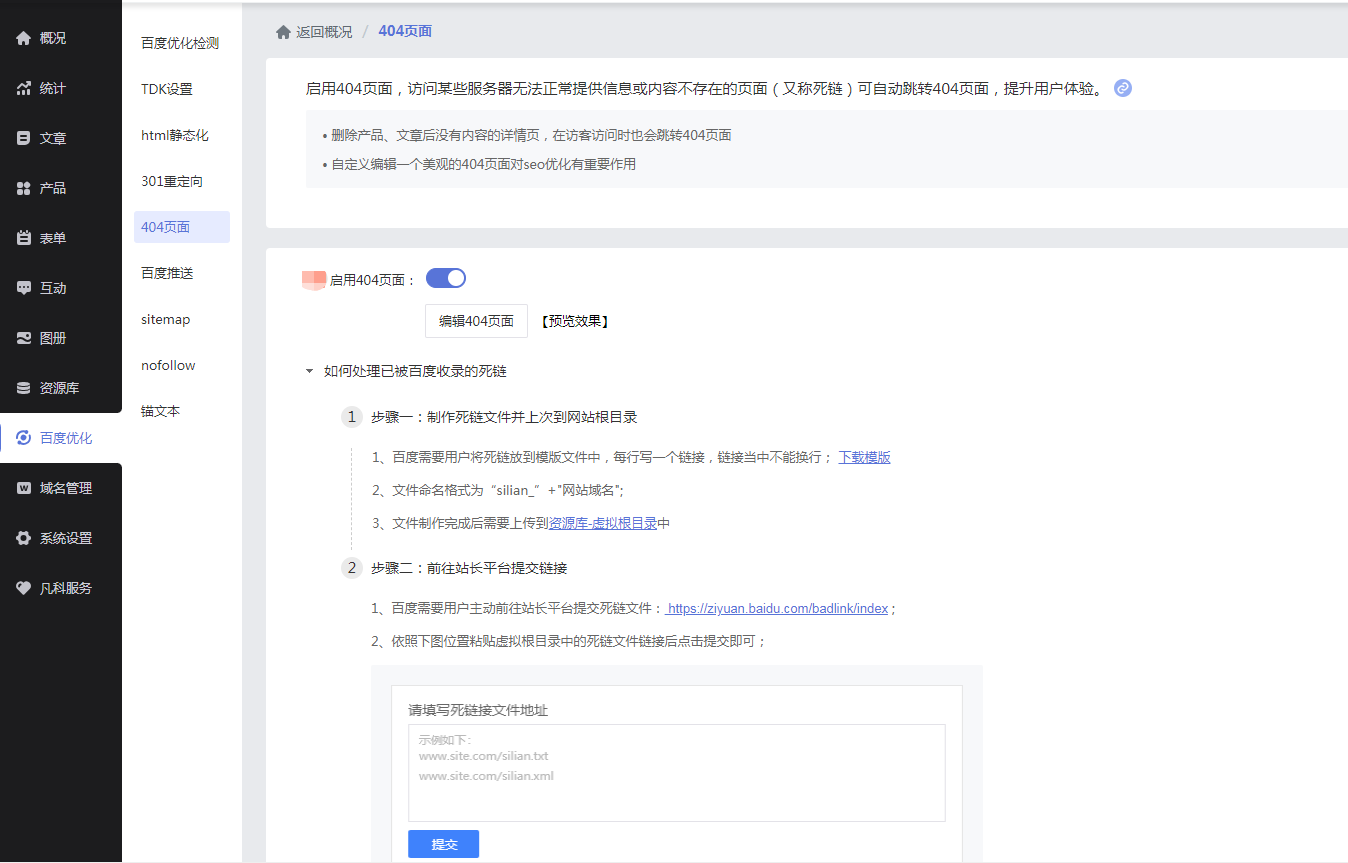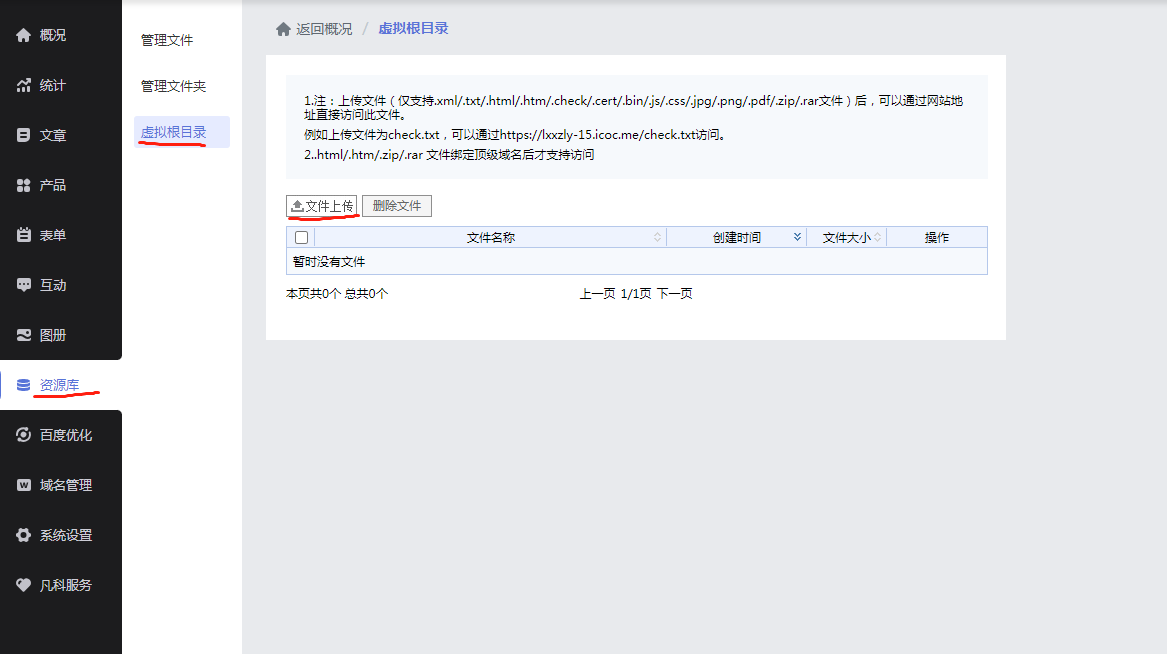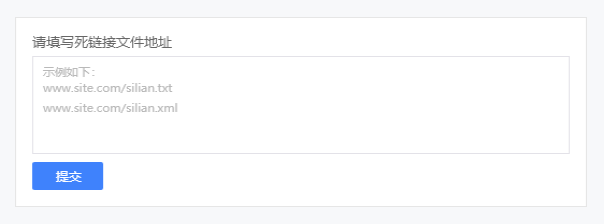网站关键词代表了网站的市场定位,表明网站与什么搜索词有关。对于新建的网站,关键词从地域+公司名称以及地域+网站业务这两方面入手,会更有利于快速提升排名。采用地域+公司名称的关键词设置,如:广州鲁班建筑加固公司;采用地域+网站业务的关键词设置,如:惠州文化策划、海口加固公司等。
二、功能说明
【版本】中级版及以上版本
【注意事项】关键词和网站描述设置需要与网站内容相关
三、设置教程
1. 设置全站关键词和网站描述
选定了关键词后,登录到网站的管理后台,在“网站设计-百度优化”中,设置企业网站的全站关键词和网站描述。
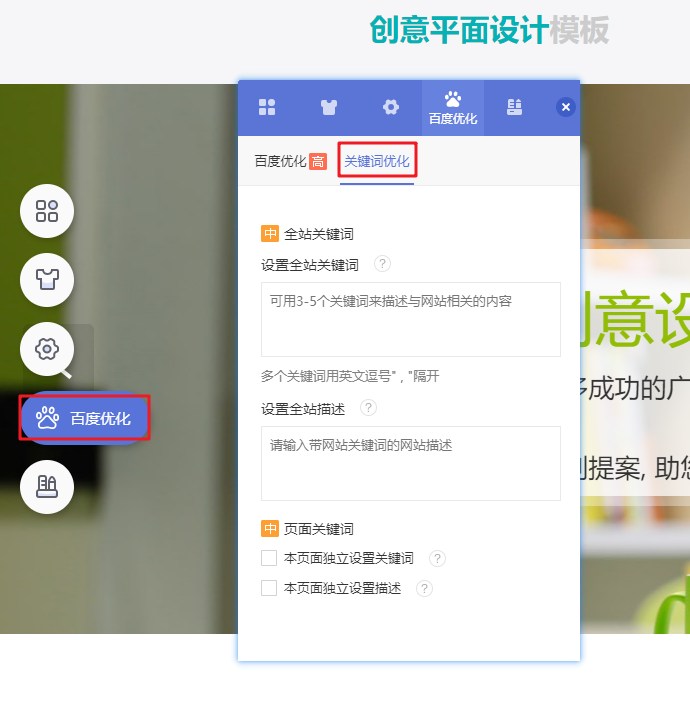
注意:网站关键词之间可以用空格或者“,”隔开,关键词数量不宜过多,过多的关键词反而容易分散搜索效果:
网站描述会在搜索结果中展示,内容可以是公司简介、业务介绍等,尽量包含有网站的关键词,生动的网站描述可以吸引更多有兴趣的人点击
2. 设置页面关键词和页面描述
页面关键词是根据本页面内容独立设置,主要是为了让搜索引擎抓取是能清晰分辨页面类型
选定了关键词后,登录到网站的管理后台,在每个页面的“网站设计-百度优化”中,设置企业网站的页面关键词和页面描述。
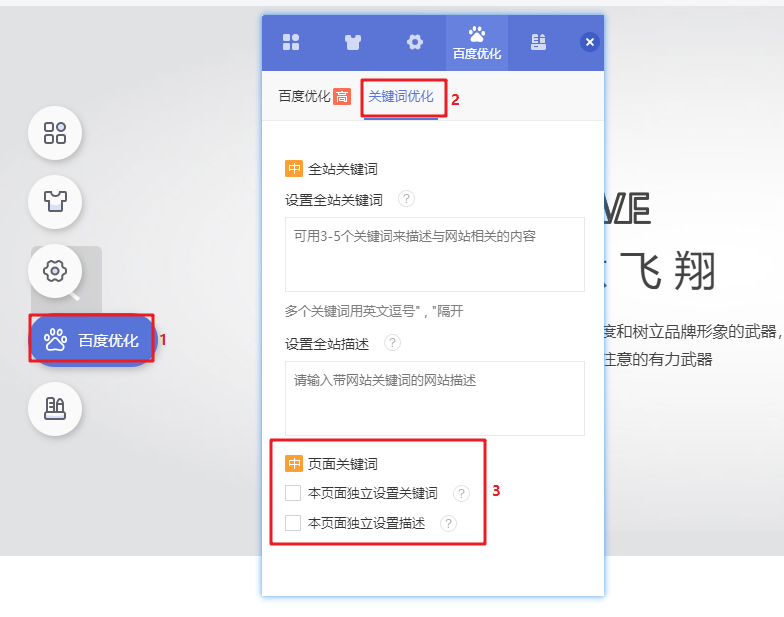
填写完毕后,点击保存,即可完成设置网站关键词和网站描述的操作。